Page 1
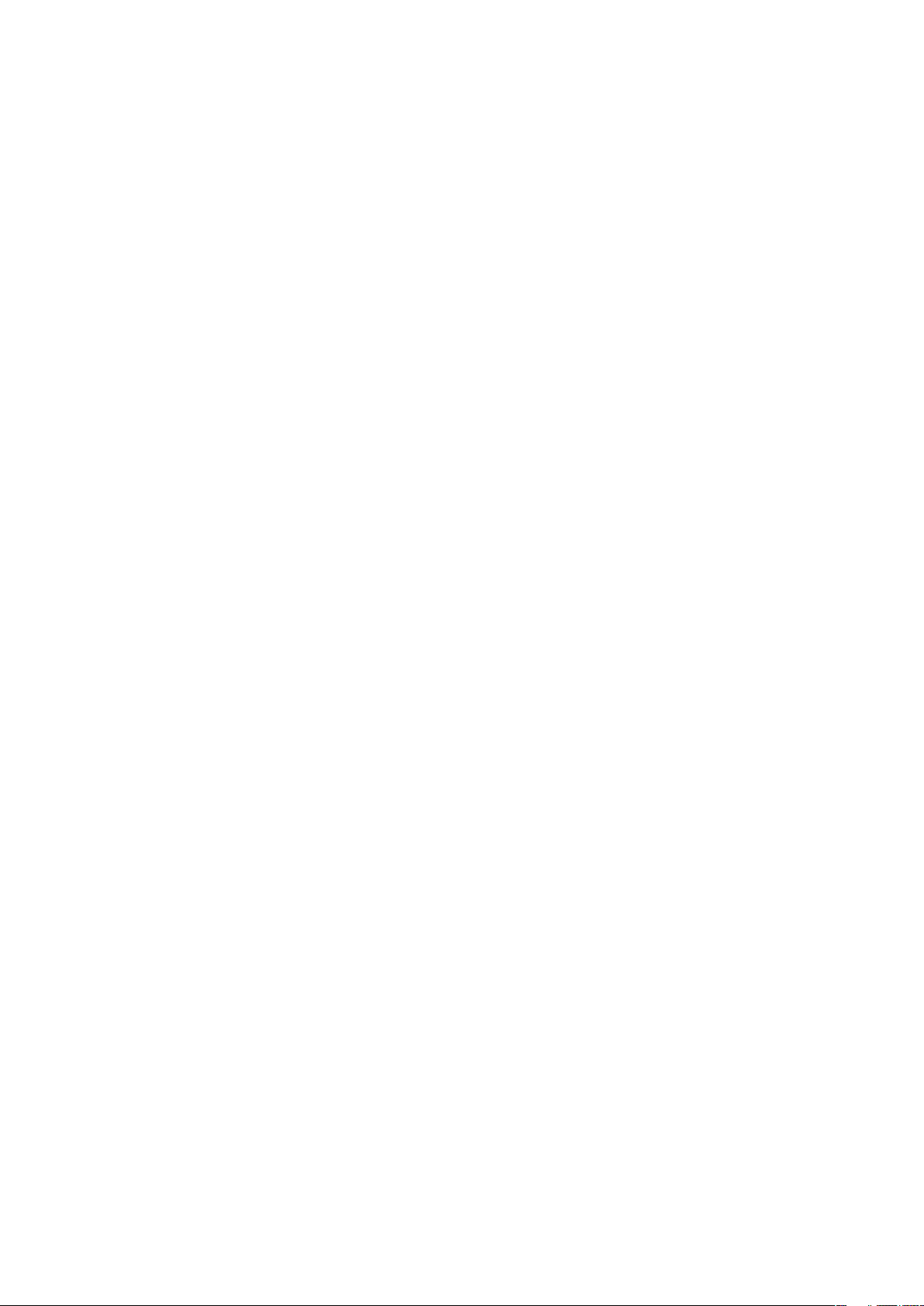
Innehåll
Komma igång...............................................................................4
Översikt över telefonen........................................................................5
Starta telefonen...................................................................................6
Hjälp...................................................................................................7
Ladda batteriet....................................................................................7
Maximera batterikapaciteten...............................................................7
Ikoner på skärmen..............................................................................9
Menyöversikt.....................................................................................10
Navigering.........................................................................................11
Minne................................................................................................12
Språk som används i telefonen.........................................................13
Skriva in text.....................................................................................13
Ringa...........................................................................................15
Ringa och besvara samtal.................................................................15
Kontakter .........................................................................................17
Kortnummer......................................................................................19
Fler samtalsfunktioner.......................................................................19
Bildhantering .............................................................................23
Sökare och kameraknappar..............................................................23
Använda kameran.............................................................................23
Använda videokameran.....................................................................25
Arbeta med foton..............................................................................25
Visa och märka foton........................................................................25
Använda foton...................................................................................26
Skriva ut foton...................................................................................27
Använda webbalbum........................................................................27
Videoåtkomst i telefonen...................................................................28
Musik ..........................................................................................29
Handsfree-enhet med stereo.............................................................29
Musikspelaren...................................................................................29
Spellistor...........................................................................................29
SensMe™.........................................................................................30
Ljudböcker........................................................................................31
Köp nu..............................................................................................31
PlayNow™ .......................................................................................31
TrackID™ .........................................................................................31
Musik och videoklipp online...............................................................32
Radio ...............................................................................................32
Spela in ljud .....................................................................................33
1
Detta är en internetversion av denna utgåva. © Utskrift endast för privat bruk.
Page 2
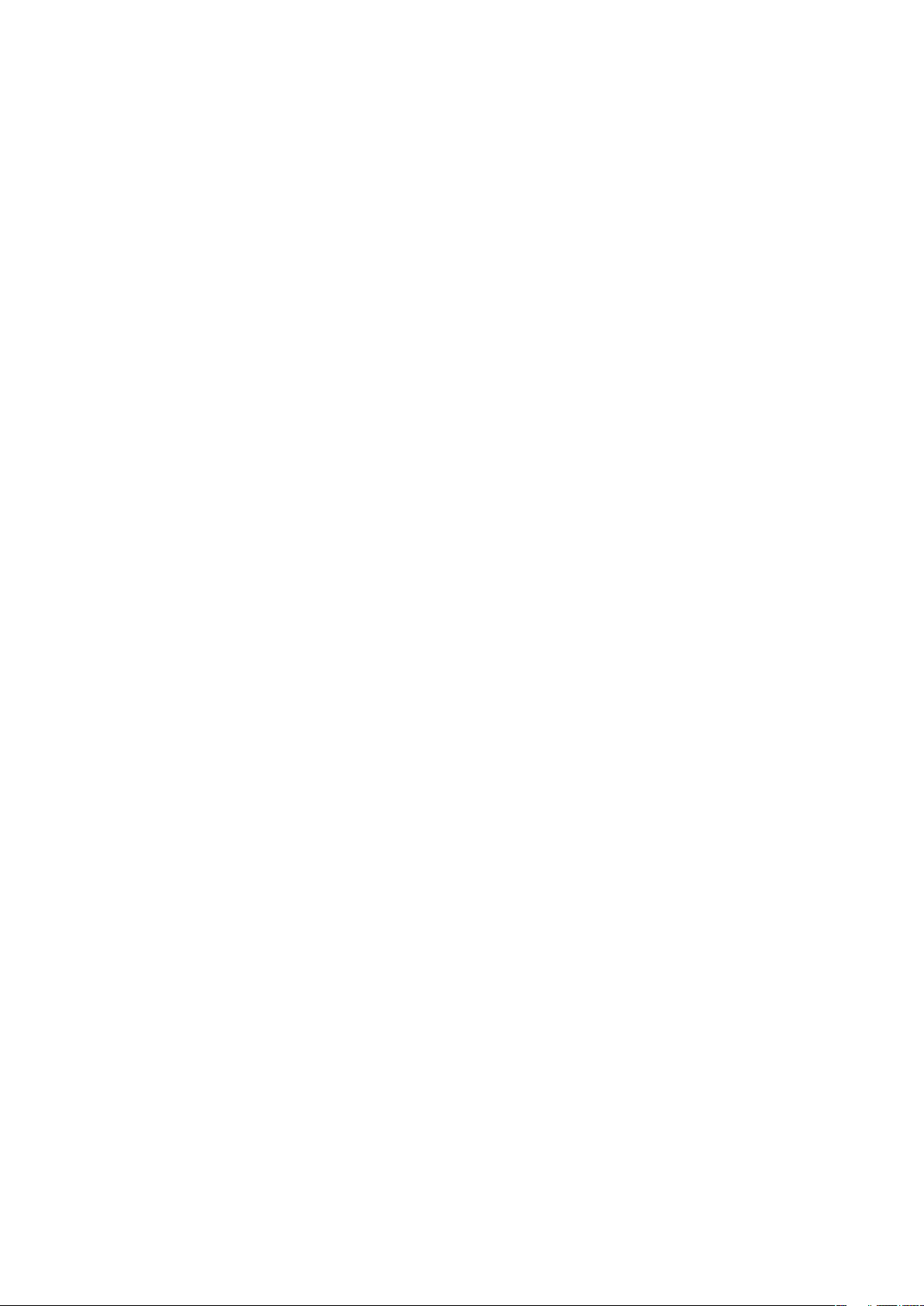
Överföra och hantera innehåll...................................................34
Hantera innehåll i telefonen ...............................................................34
Skicka innehåll till en annan telefon....................................................34
Använda en USB-kabel.....................................................................34
Överföra innehåll till och från en dator................................................35
Telefonnamn.....................................................................................35
Använda den trådlösa Bluetooth™-tekniken......................................36
Säkerhetskopiera och återställa.........................................................37
Uppdatera telefonen..................................................................38
Uppdatera telefonen med hjälp av Sony Ericsson PC Suite...............38
Uppdatera telefonen trådlöst.............................................................38
Meddelanden..............................................................................39
SMS och MMS..................................................................................39
Konversationer..................................................................................40
Röstmeddelanden.............................................................................40
E-post...............................................................................................40
Internet .......................................................................................43
Verktygsfält i webbläsaren.................................................................43
Genvägar för webbläsaren................................................................43
Bokmärken.......................................................................................43
Historik..............................................................................................44
Fler webbläsarfunktioner...................................................................44
Internetsäkerhet och certifikat...........................................................44
Filöverföring.......................................................................................45
webbflöden.......................................................................................45
YouTube™........................................................................................46
GPS..............................................................................................47
Använda GPS...................................................................................47
Google Maps™ för mobiltelefoner.....................................................48
Köranvisningar..................................................................................48
Tracker.............................................................................................48
Synkronisera...............................................................................50
Synkronisera med en dator...............................................................50
Synkronisera med hjälp av en Internettjänst.......................................50
Fler funktioner............................................................................51
Flygplansläge....................................................................................51
Alarm................................................................................................51
Kalender...........................................................................................52
Anteckningar.....................................................................................52
Uppgifter...........................................................................................53
Profiler..............................................................................................53
Tid och datum...................................................................................53
2
Detta är en internetversion av denna utgåva. © Utskrift endast för privat bruk.
Page 3
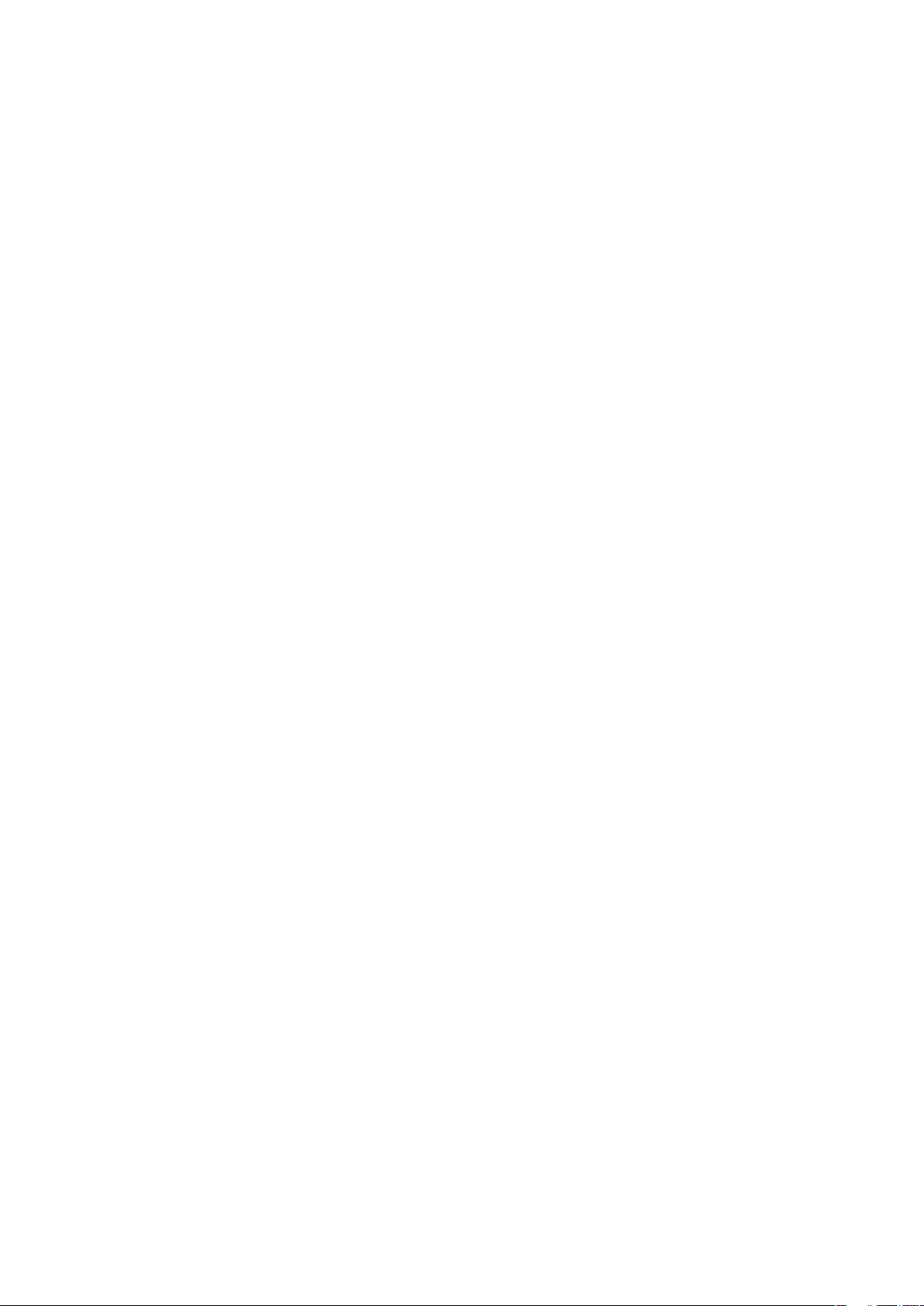
Teman..............................................................................................54
Huvudmenyns utseende....................................................................54
Skärmorientering...............................................................................54
Ringsignaler......................................................................................54
Spel..................................................................................................55
Program............................................................................................55
Virusskydd........................................................................................56
PIN-koder.........................................................................................56
Knappsatslås....................................................................................57
IMEI-nummer....................................................................................57
Felsökning...................................................................................58
Vanliga frågor....................................................................................58
Felmeddelanden...............................................................................59
Juridisk information...................................................................61
Index............................................................................................62
3
Detta är en internetversion av denna utgåva. © Utskrift endast för privat bruk.
Page 4
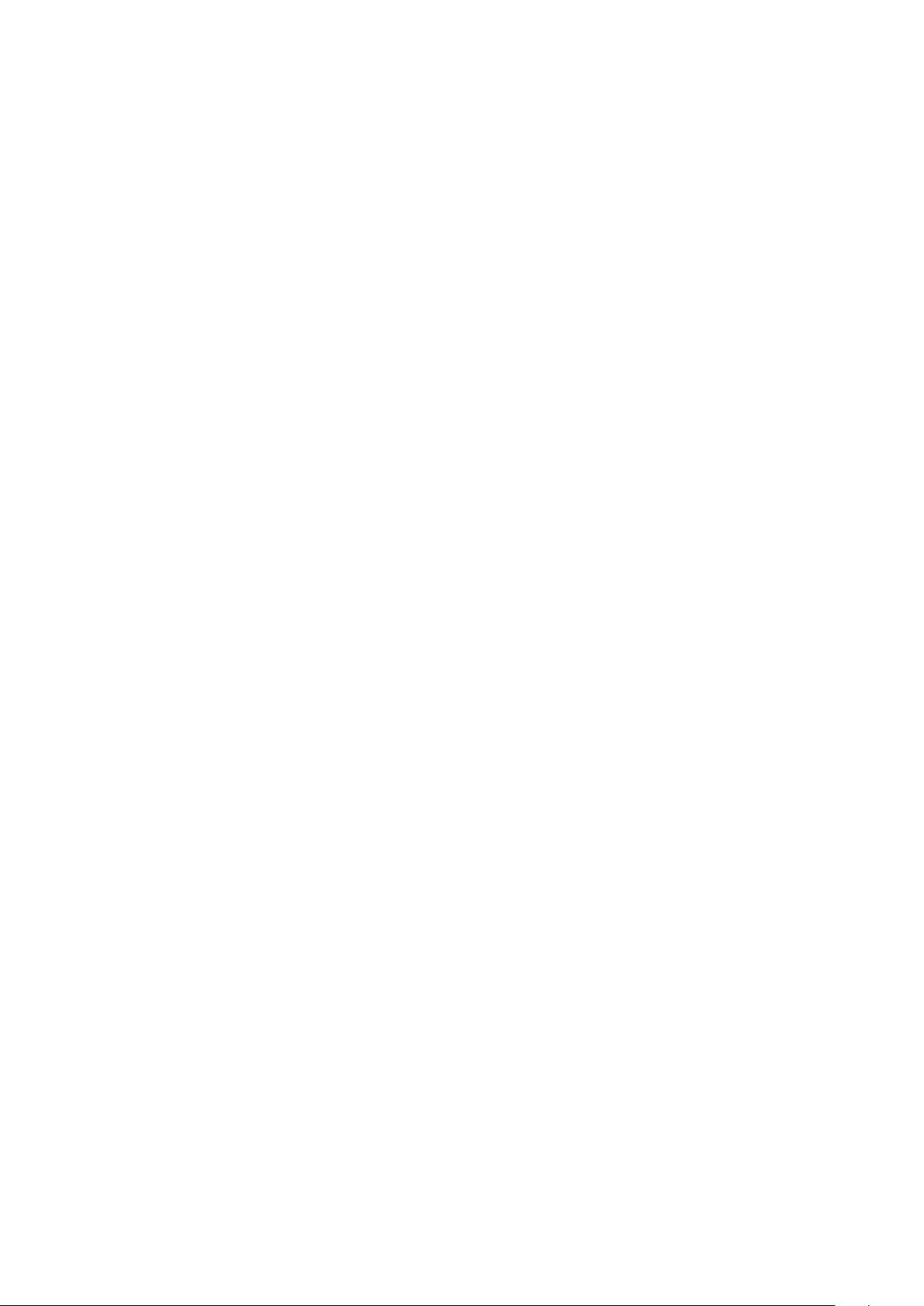
Komma igång
Viktig information
Läs den viktiga informationen innan du använder mobiltelefonen.
4
Detta är en internetversion av denna utgåva. © Utskrift endast för privat bruk.
Page 5
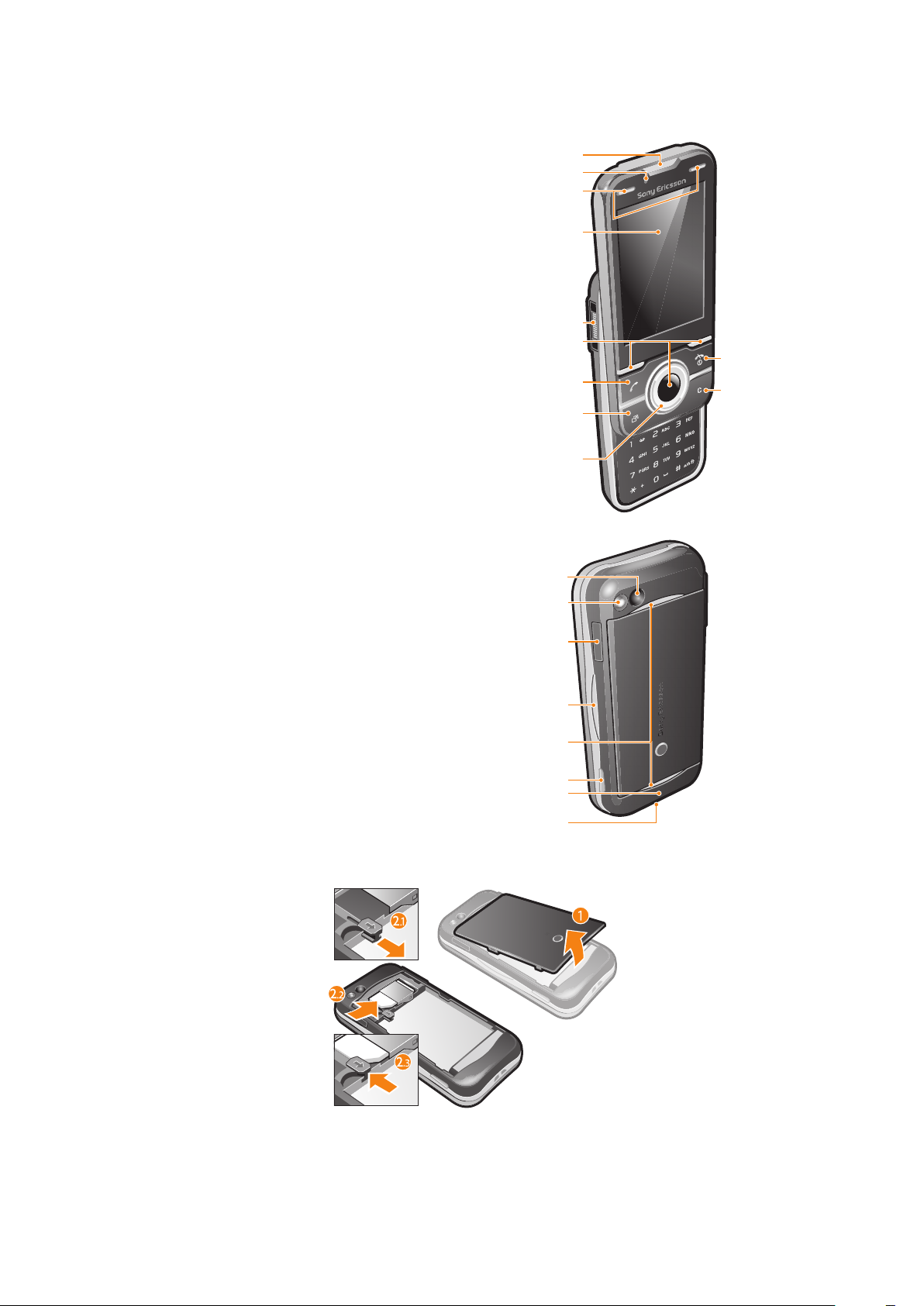
Översikt över telefonen
3
1
2
6
4
5
8
9
7
10
11
14
13
15
17
18
12
19
16
1 Högtalare
2 Videosamtalskamera
3 Spelknappar
4 Skärm
5 Uttag för laddare, handsfree-enhet och USB-kabel
6 Valknappar
7 Samtalsknapp
8 Knapp för aktivitetsmenyn
9 Navigeringsknapp
10 Knappen Avsluta, Av/På-knapp
11 C-knapp (Rensa)
12 Huvudkamera
13 Blixt
14 Minneskortplats
15 Volym, knapp för digital zoom
16 Stereohögtalare
17 Kamera-knapp
18 Telefonantenn
19 Plats för rem
Sätta i SIM-kortet
1
Ta bort batterilocket.
2
För in SIM-kortet i hållaren med de guldfärgade kontakterna nedåt.
5
Detta är en internetversion av denna utgåva. © Utskrift endast för privat bruk.
Page 6
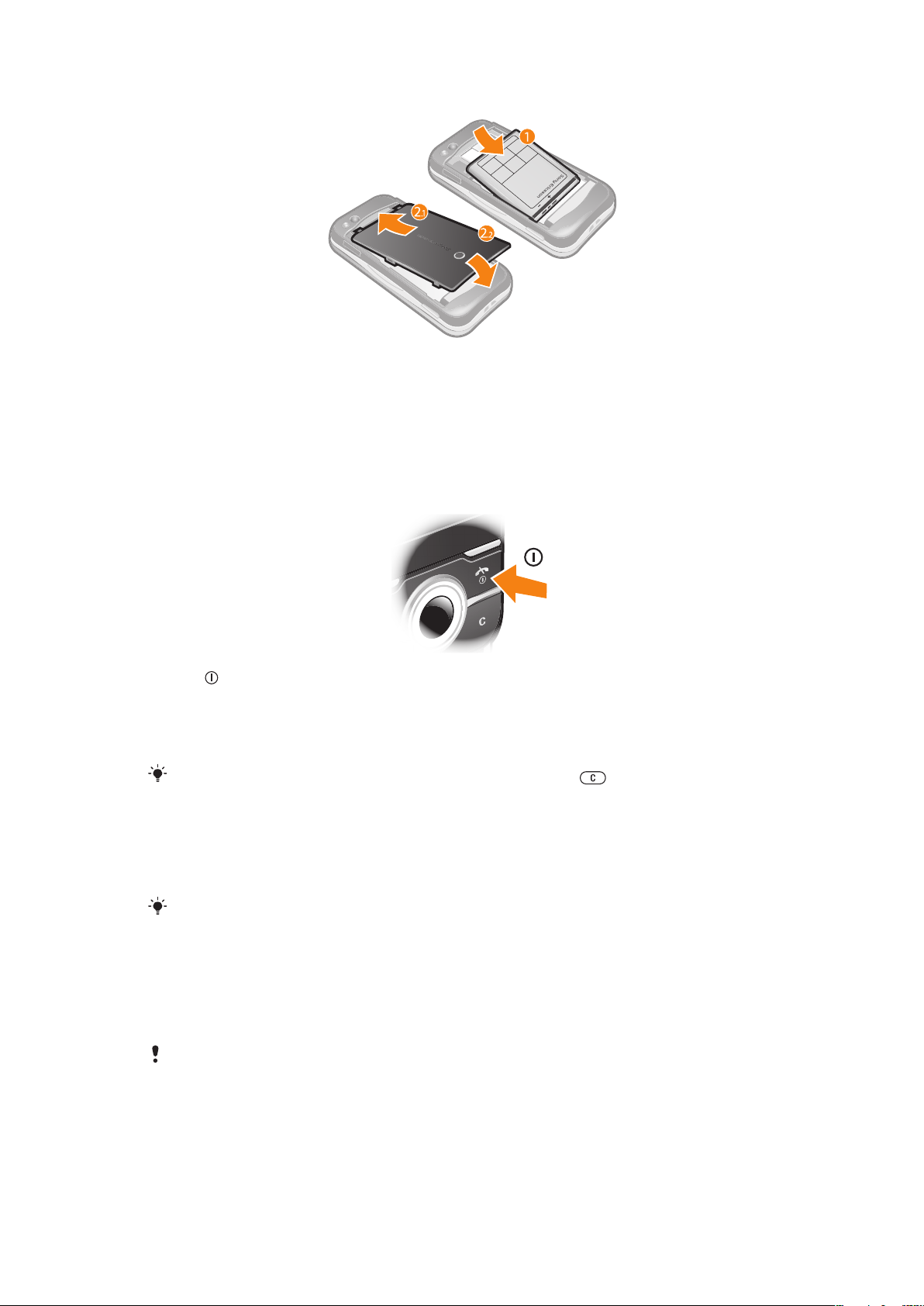
Sätta i batteriet
1
Sätt i batteriet med etikettsidan uppåt och se till att kontakterna är vända mot
varandra.
2
Sätt fast batterilocket.
Starta telefonen
Starta telefonen
1
Håll intryckt.
2
Skriv in PIN-koden (Personal Identification Number) för SIM-kortet, om den
efterfrågas, och välj OK.
3
Välj ett språk.
4
Följ de instruktioner som visas.
Om du vill rätta till ett fel när du anger din PIN-kod trycker du på
.
SIM-kort
SIM-kortet (Subscriber Identity Module), som du får från din nätoperatör, innehåller
information om ditt abonnemang. Stäng alltid av telefonen och ta ur laddaren innan du
sätter i eller tar ur SIM-kortet.
Du kan spara kontakter på SIM-kortet innan du tar ut det från telefonen.
PIN-kod
Du kan behöva en PIN-kod (Personal Identification Number) för att aktivera tjänsterna och
funktionerna i telefonen. PIN-koden får du från din nätoperatör. Varje siffra i PIN-koden visas
som en *, om den inte börjar med siffrorna i nödnumren, t.ex. 112 eller 911. Du kan se och
ringa nödnummer utan att ange en PIN-kod.
Om du anger felaktig PIN-kod tre gånger i följd spärras SIM-kortet. Se
sidan 56.
SIM-skydd på
Vänteläge
När du har startat telefonen och angett din PIN-kod visas namnet på nätoperatören. Den
här vyn kallas vänteläge. Din telefon är nu klar att använda.
6
Detta är en internetversion av denna utgåva. © Utskrift endast för privat bruk.
Page 7
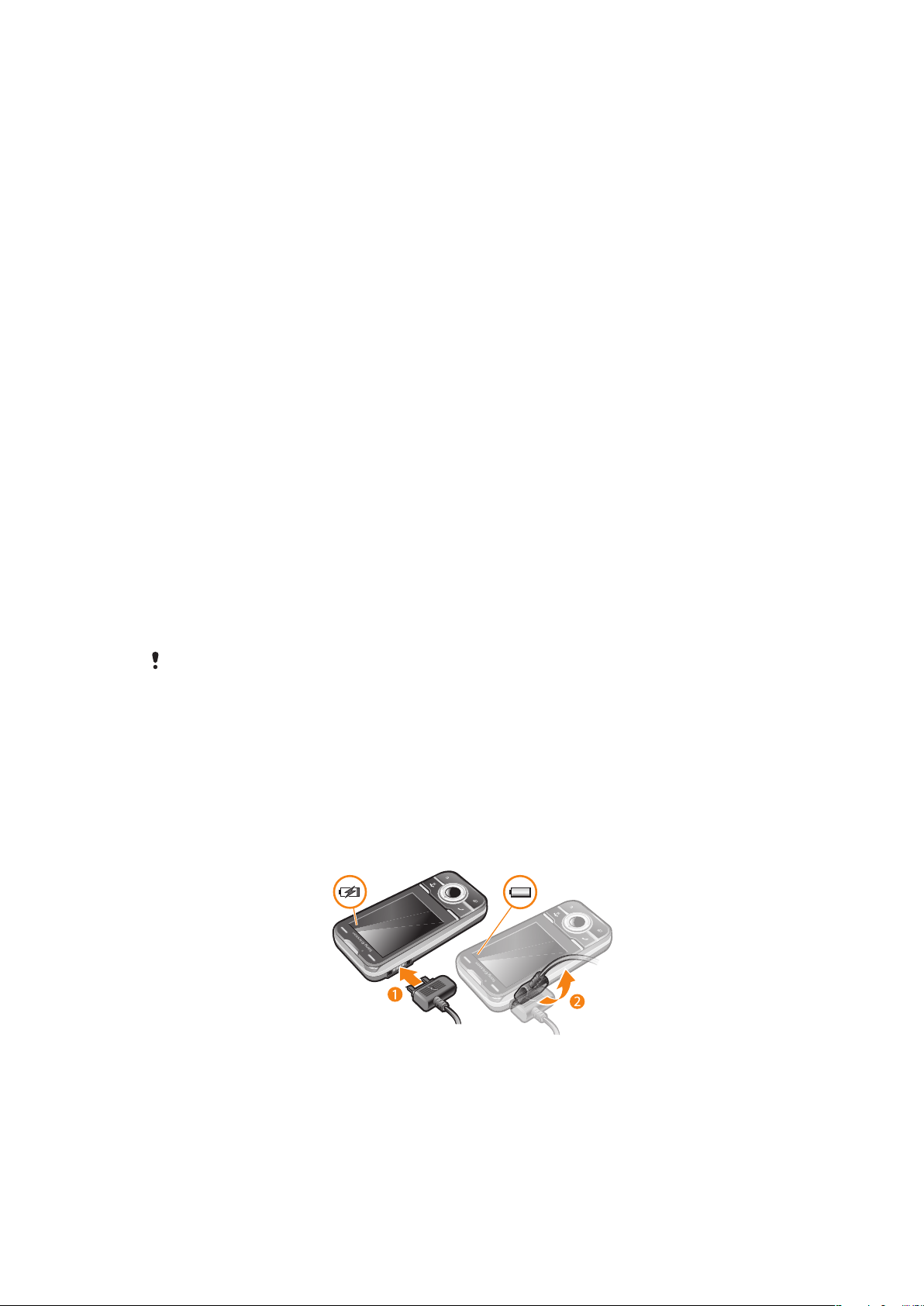
Använda andra nät
Ytterligare kostnader kan tillkomma för att ringa och ta emot samtal, använda
meddelandefunktionen, överföra data, t.ex. Internetbaserade tjänster, i ett annat nät än ditt
hemnät (roaming). Kontakta din operatör för mer information.
Hjälp
Förutom den här användarhandboken finns guider med funktioner och mer information på
www.sonyericsson.com/support.
Din telefon innehåller även hjälpfunktioner och en användarhandbok. Följ instruktionerna
nedan för att komma åt dem.
Öppna användarhandboken i telefonen
•
Välj Meny > Inställningar > Användarhjälp > Användarhandbok.
Visa tips och trick
•
Välj Meny > Inställningar > Användarhjälp > Tips och trick.
Visa information om funktioner
•
Bläddra till en funktion och välj Info, om detta är tillgängligt. I vissa fall visas Info
under Alt..
Visa en demonstration
•
Välj Meny > Underhållning > Introduktion.
Visa telefonstatus
•
Tryck på volymknappen. Information om telefon, minne och batteri visas.
Tjänster och funktioner som stöds
Vissa av de tjänster och funktioner som beskrivs i den här användarhandboken stöds inte i alla
nät och/eller hos alla tjänstleverantörer överallt. Detta gäller, utan begränsning, det internationella
GSM-nödnumret 112. Kontakta din nätoperatör eller tjänstleverantör för att få reda på vilken
tillgänglighet som gäller för en viss tjänst eller funktion och om ytterligare åtkomst krävs eller
kostnader tillkommer.
Ladda batteriet
Telefonens batteri är delvis laddat när du köper den.
Ladda batteriet
1
Anslut laddaren till telefonen.
2
Luta kontakten uppåt för att ta loss laddaren.
Maximera batterikapaciteten
•
Ladda din telefon ofta. Batteriet räcker längre om du laddar det ofta.
7
Detta är en internetversion av denna utgåva. © Utskrift endast för privat bruk.
Page 8

•
Om du befinner dig på en plats utan täckning söker telefonen regelbundet efter tillgängliga
nätverk. Det drar ström. Stäng av telefonen tillfälligt om du inte kan ta dig till en plats med
bättre täckning.
•
Täck inte över telefonens antenn när du ringer med den.
På
www.sonyericsson.com/support
batterikapaciteten.
finns mer information om hur du maximerar
8
Detta är en internetversion av denna utgåva. © Utskrift endast för privat bruk.
Page 9
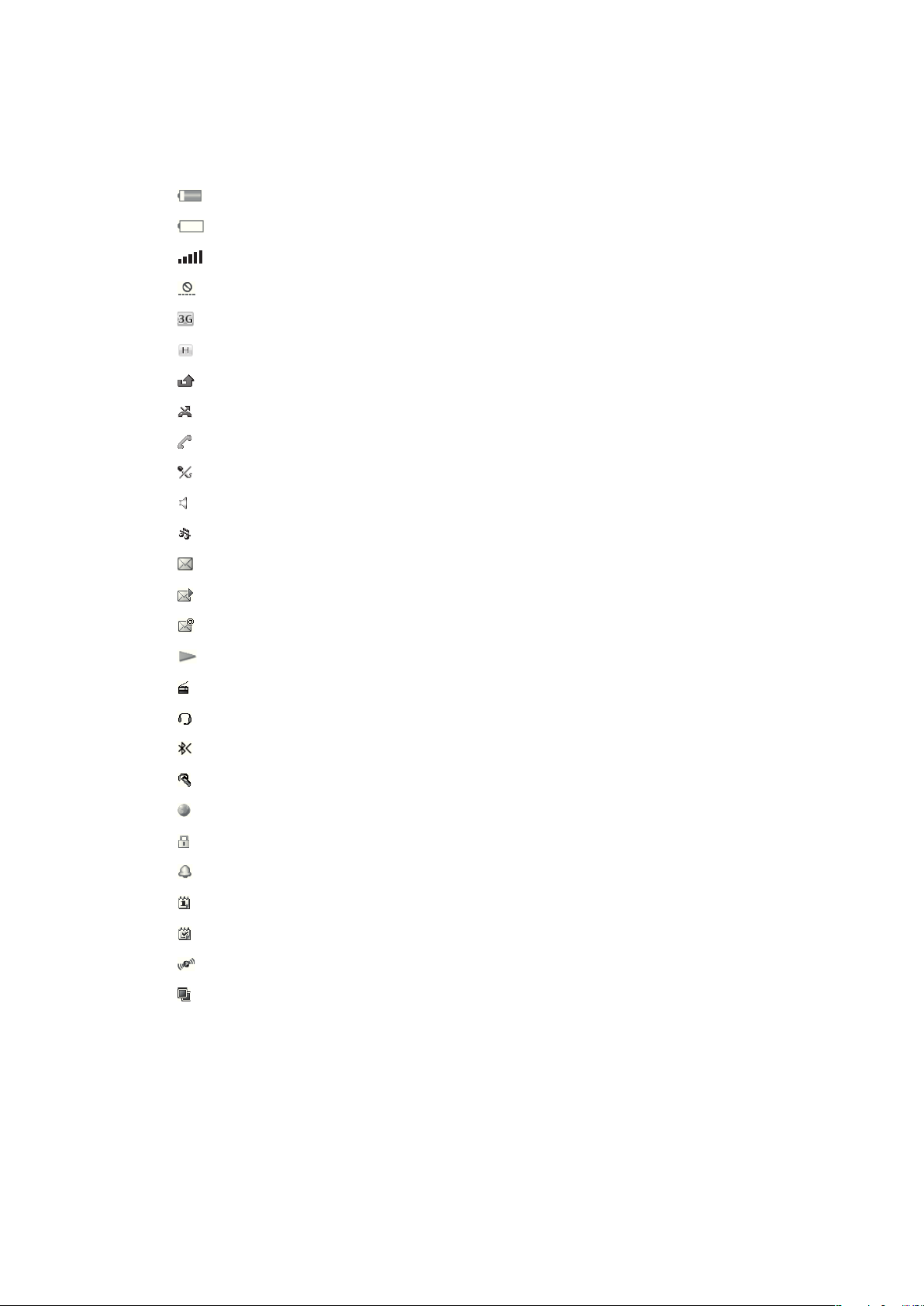
Ikoner på skärmen
Dessa ikoner kan visas på skärmen:
Ikon Beskrivning
Telefonens batteri är nästan fulladdat
Batteriet måste laddas
Bra täckning
Ingen täckning (visas också i flygplansläge)
Ett 3G-nät är tillgängligt
Ett UMTS HSPA-nät är tillgängligt
Obesvarade samtal
Vidarekopplade samtal
Pågående samtal
Mikrofonen är avstängd
Högtalaren är på
Telefonen är i tyst läge
Nytt SMS
Nytt MMS
Nytt e-postmeddelande
Mediaspelaren används
Radion spelar
Handsfree är ansluten
Bluetooth-funktionen är aktiverad
Ett Bluetooth-headset är anslutet
Telefonen är ansluten till Internet
Säker webbplats
Ett alarm är aktiverat
Påminnelse om möte
Påminnelse om uppgift
GPS är aktiverat
Ett Java-program är aktiverat
9
Detta är en internetversion av denna utgåva. © Utskrift endast för privat bruk.
Page 10

Menyöversikt*
PlayNow™
Kamera
Platstjänster
Google Maps
Navigering
Tracker
Mina favoriter
Inställningar
Samtal**
Alla
Mottagna
Uppringda
Obesvarade
Internet
Meddelanden
Skriv nytt
Inkorgen/Konversationer
Meddelanden
E-post
Ring röstbrevlåda
Kontakter
Jag
Ny kontakt
Hjälpredor
Alarm
Program
Filhanteraren **
Filöverföring
Kalender
Uppgifter
Anteckningar
Videosamtal
Synkronisering
Timer
Tidtagarur
Ficklampa
Miniräknare
Underhållning
Onlinetjänster
Radio
TrackID™
Spela in ljud
Introduktion
Media
Foto
Musik
Video
Spel
Webbflöden
Inställningar
Spel
Inställningar
Allmänt
Profiler
Tid och datum
Språk
Uppdat. programvara
Röststyrning
Genvägar
Flygplansläge
Autom. knapplås
PIN-koder
Säkerhet
Hjälpmedel
Telefonstatus
Total återställning
Ljud och signaler
Ringvolym
Ringsignal
Tyst läge
Ökande ringsignal
Vibrationssignal
Meddelandesignal
Knappljud
Display
Bakgrund
Huvudmenylayout
Tema
Startskärm
Skärmsläckare
Storlek på klocka
Ljusstyrka
Redigera linjenamn
Samtal
Kortnummer
Smart sökning
Vidarekoppla
Växla till linje 2
Hantera samtal
Tid
Visa/dölj mitt nr
Handsfree
Öppna för att svara
Stäng för att avsluta
Kommunikation
Bluetooth
USB
Telefonnamn
Synkronisering
Telefonhantering
Mobilnät
Datakommunikation
Internetinställningar
Strömningsinställn.
Meddelandeinställn.
SIP-inställningar
Tillbehör
Användarhjälp
Användarhandbok
Hämta inställningar
Grundläggande inst.
Tips och trick
* Vissa menyer är operatörs-,
nät- och
abonnemangsberoende.
** Använd navigeringsknappen
för att bläddra mellan flikar i
undermenyerna.
10
Detta är en internetversion av denna utgåva. © Utskrift endast för privat bruk.
Page 11
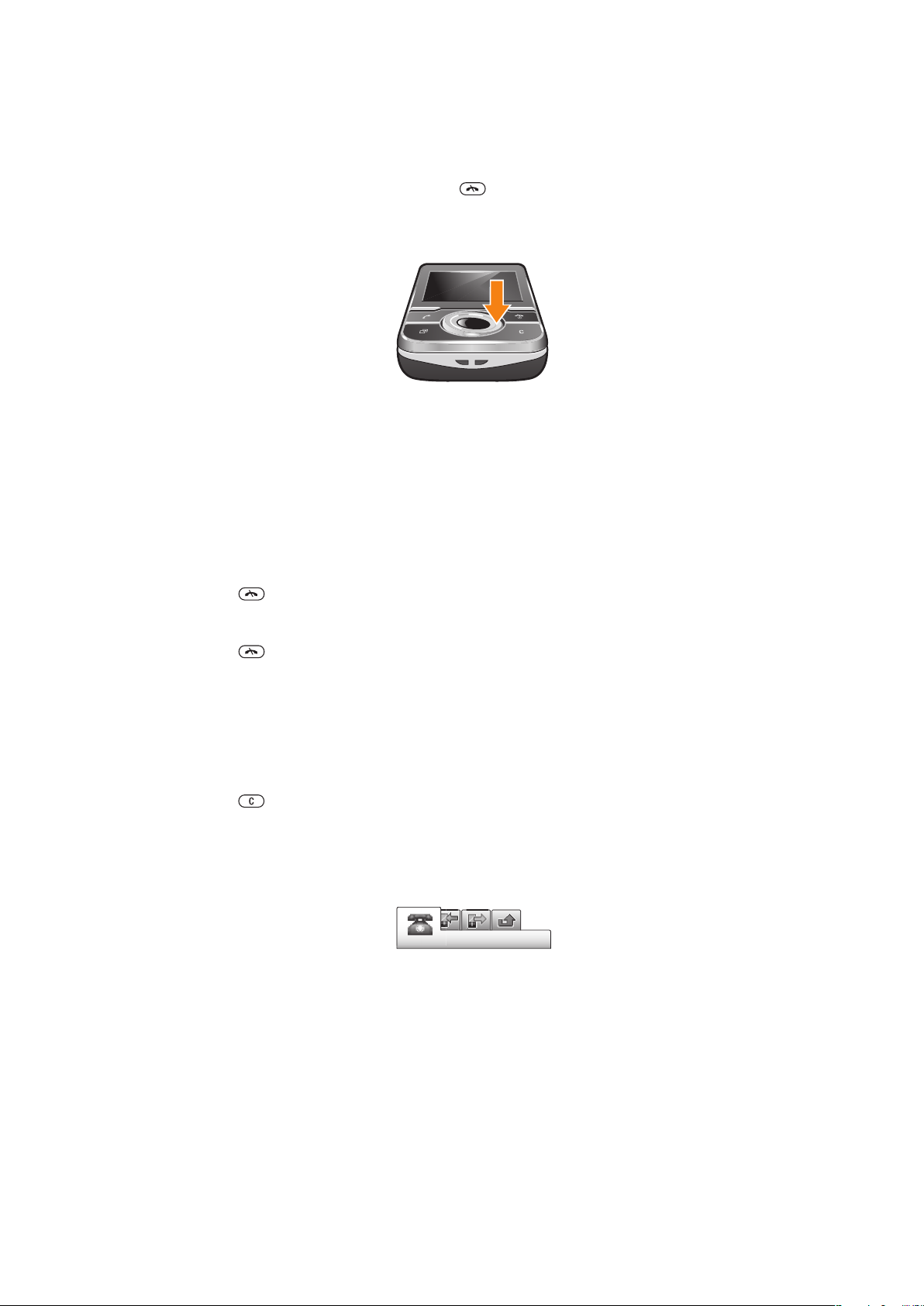
Navigering
Öppna huvudmenyn
•
När Meny visas på skärmen, tryck på valknappen i mitten för att välja Meny.
•
Om Meny inte visas på skärmen, tryck på och sedan på valknappen i mitten
för att välja Meny.
Navigera i telefonmenyerna
•
Tryck uppåt, nedåt, vänster eller höger på navigeringsknappen för att förflytta dig i
menyerna.
Välja åtgärder på skärmen
•
Tryck på den högra eller vänstra navigeringsknappen eller på mittenknappen.
Visa alternativ för ett objekt
•
Välj Alt. för att t.ex. redigera.
Avsluta en funktion
•
Tryck på .
Återgå till vänteläge
•
Tryck på .
Navigera bland dina media
1
Välj Meny > Media.
2
Bläddra till ett objekt i menyn och tryck höger på navigeringsknappen.
3
Tryck vänster på navigeringsknappen för att gå tillbaka.
Radera objekt
•
Tryck på
ljud.
om du vill radera objekt som till exempel siffror, bokstäver, bilder och
Flikar
Det kan finnas flikar. Till exempel har Samtal flikar.
Bläddra mellan flikarna
•
Tryck till vänster eller höger på navigeringsknappen.
Genvägar
Du kan använda navigeringsknappens genvägar för att gå direkt till funktioner från
vänteläget.
Använda genvägar på navigeringsknappen
•
Tryck uppåt, nedåt, vänster eller höger på navigeringsknappen för att gå direkt till
en funktion.
11
Detta är en internetversion av denna utgåva. © Utskrift endast för privat bruk.
Page 12
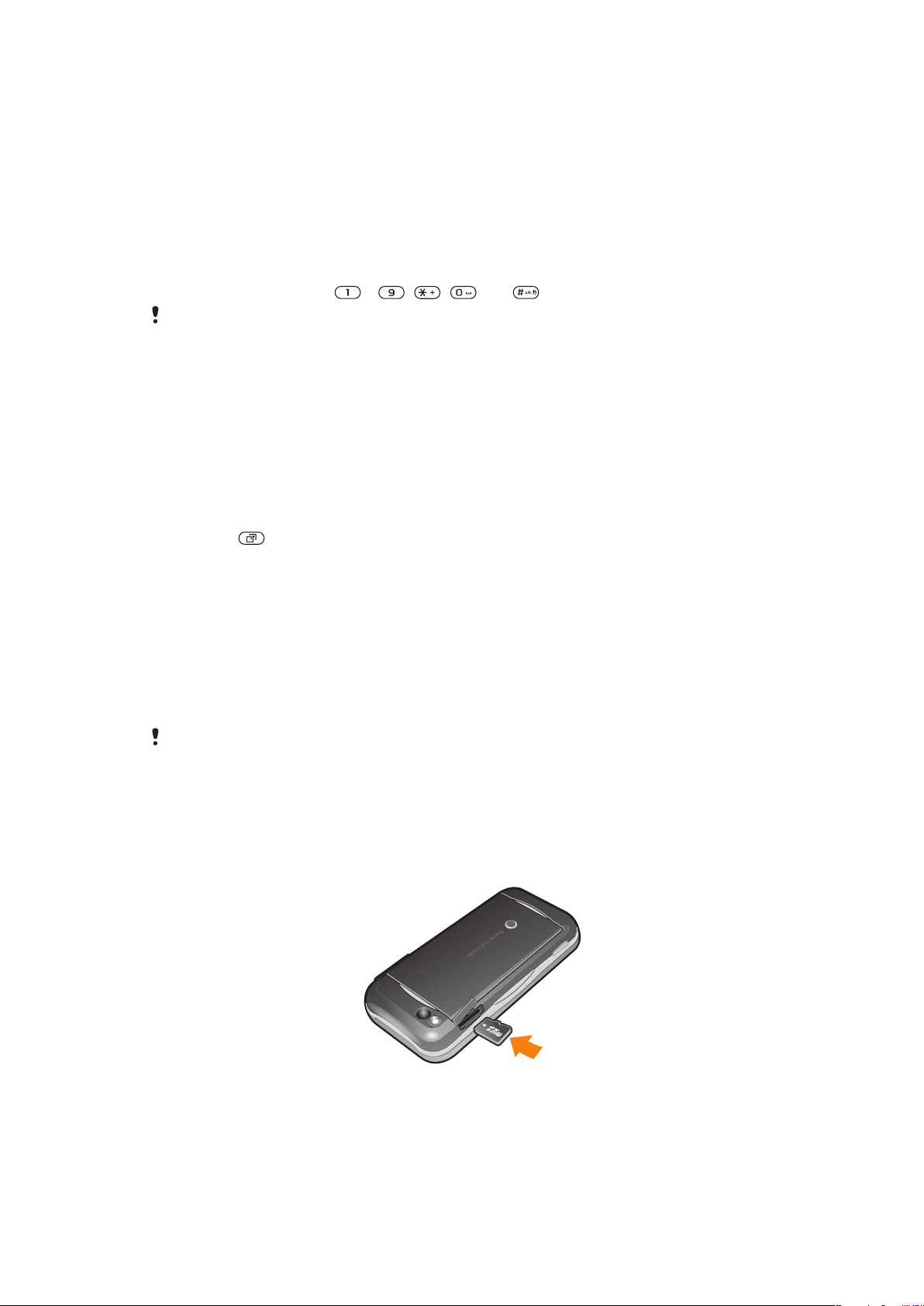
Redigera en genväg på navigeringsknappen
1
Välj Meny > Inställningar > Allmänt > Genvägar.
2
Bläddra till ett alternativ och tryck på Redigera.
3
Bläddra till ett menyalternativ och välj Genväg.
Genvägar på huvudmenyn
Menynumrering börjar från ikonen längst upp till vänster och rör sig framåt och sedan nedåt,
rad för rad.
Gå direkt till en huvudmenypost
•
Välj Meny och tryck på – , , eller .
Huvudmenylayout måste vara inställd på Rutnät. Se Ändra huvudmenyns utseende på
sidan 54.
Aktivitetsmenyn
Aktivitetsmenyn ger dig direktåtkomst till:
•
Nya händelser – obesvarade samtal och nya meddelanden.
•
Aktiva program – program som körs i bakgrunden.
•
Mina genvägar – lägg till dina favoritfunktioner för att få åtkomst till dem snabbt.
•
Internet – anslut enkelt till Internet.
Öppna aktivitetsmenyn
•
Tryck på
.
Minne
Du kan spara innehåll på ett minneskort, i telefonminnet och på SIM-kortet. Foton och musik
sparas på minneskortet om ett minneskort är isatt. Om inte, eller om minneskortet är fullt
spara sparas foton och musik i telefonminnet. Meddelanden och kontakter sparas i
telefonminnet men du kan välja att spara dem på SIM-kortet.
Minneskort
Du kan behöva köpa ett minneskort separat.
Telefonen stöder ett MicroSD™-minneskort som ökar lagringsutrymmet i telefonen. Denna
korttyp kan även användas som ett flyttbart minneskort tillsammans med andra kompatibla
enheter.
Du kan flytta innehåll mellan ett minneskort och telefonminnet.
Sätta i ett minneskort
•
Öppna locket och sätt i ett minneskort med de guldfärgade kontakterna nedåt.
12
Detta är en internetversion av denna utgåva. © Utskrift endast för privat bruk.
Page 13
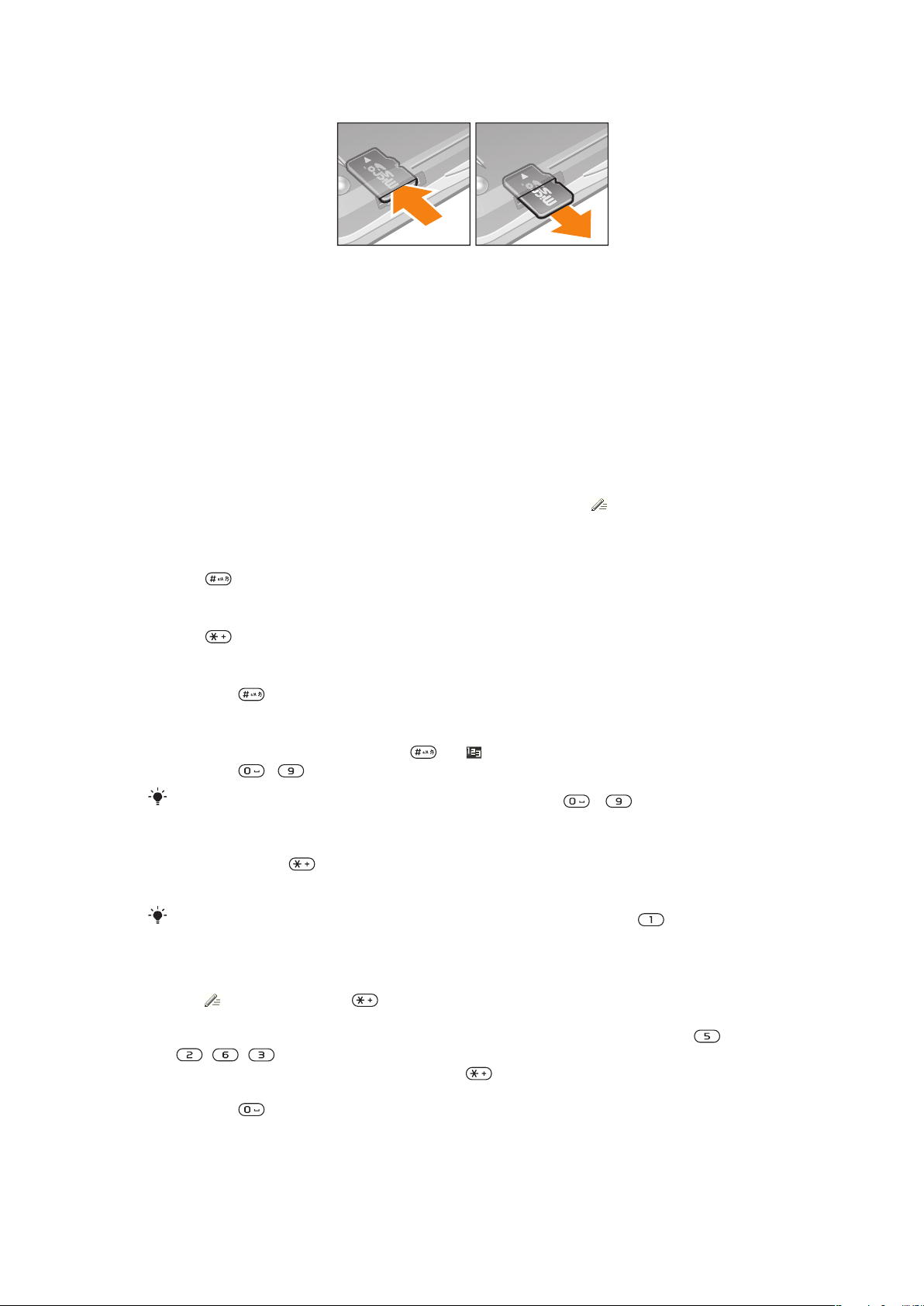
Ta bort ett minneskort
•
Öppna skalet och tryck på minneskortets kant för att lossa och ta bort det.
Språk som används i telefonen
Du kan välja vilket språk du vill använda i telefonen.
Ändra det språk som används i telefonen
1
Välj Meny > Inställningar > Allmänt > Språk > Telefonspråk.
2
Välj ett alternativ.
Skriva in text
Du kan använda vanlig textinmatning eller snabbtextinmatning för att skriva in text. För
snabbtextinmatning används ett ordlisteprogram i telefonen.
Ändra språk för skriven text
•
Håll intryckt när du skriver in text.
Ändra textinmatningsmetod
•
Håll intryckt när du skriver in text.
Växla mellan versaler, gemener och siffror
•
Tryck på när du skriver in text.
Skriva in siffror
1
När du skriver in text trycker du på tills visas överst på skärmen.
2
Tryck på – för att skriva en siffra.
Om du vill skriva in en siffra i textinmatningsläge kan du hålla
Skriva in skiljetecken och symboler
1
Tryck snabbt på
2
Bläddra till en symbol och välj Infoga.
Om du vill välja bland de vanligaste skiljetecknen kan du också trycka på
Skriva in text med snabbtextinmatning
1
Välj till exempel har Meny > Meddelanden > Skriv nytt > Meddelande.
2
3
4
5
inte visas håller du intryckt för att växla till snabbtextinmatning.
Om
Tryck endast en gång på varje knapp, även om den bokstav du vill ange inte är den
första bokstaven för knappen. Om du till exempel vill skriva "Jane" trycker du på
, , . Skriv hela ordet innan du tittar på förslagen.
Om du vill visa förslag på ord trycker du på
nedåt.
Tryck på om du vill godkänna ett förslag och lägga till ett blanksteg.
när du skriver in text.
eller trycker navigeringsknappen
– intryckt.
.
,
13
Detta är en internetversion av denna utgåva. © Utskrift endast för privat bruk.
Page 14

Skriva in text med vanlig textinmatning
1
Välj till exempel har Meny > Meddelanden > Skriv nytt > Meddelande.
2
Om visas håller du intryckt för att växla till vanlig textinmatning.
3
Tryck på flera gånger tills önskad bokstav visas.
4
Tryck på för att lägga till ett blanksteg.
Lägga till ord i ordlistan
1
När du skriver in text med snabbtextinmatning väljer du Alt. > Stava ord.
2
Skriv ordet med hjälp av vanlig textinmatning och välj Spara.
14
Detta är en internetversion av denna utgåva. © Utskrift endast för privat bruk.
Page 15
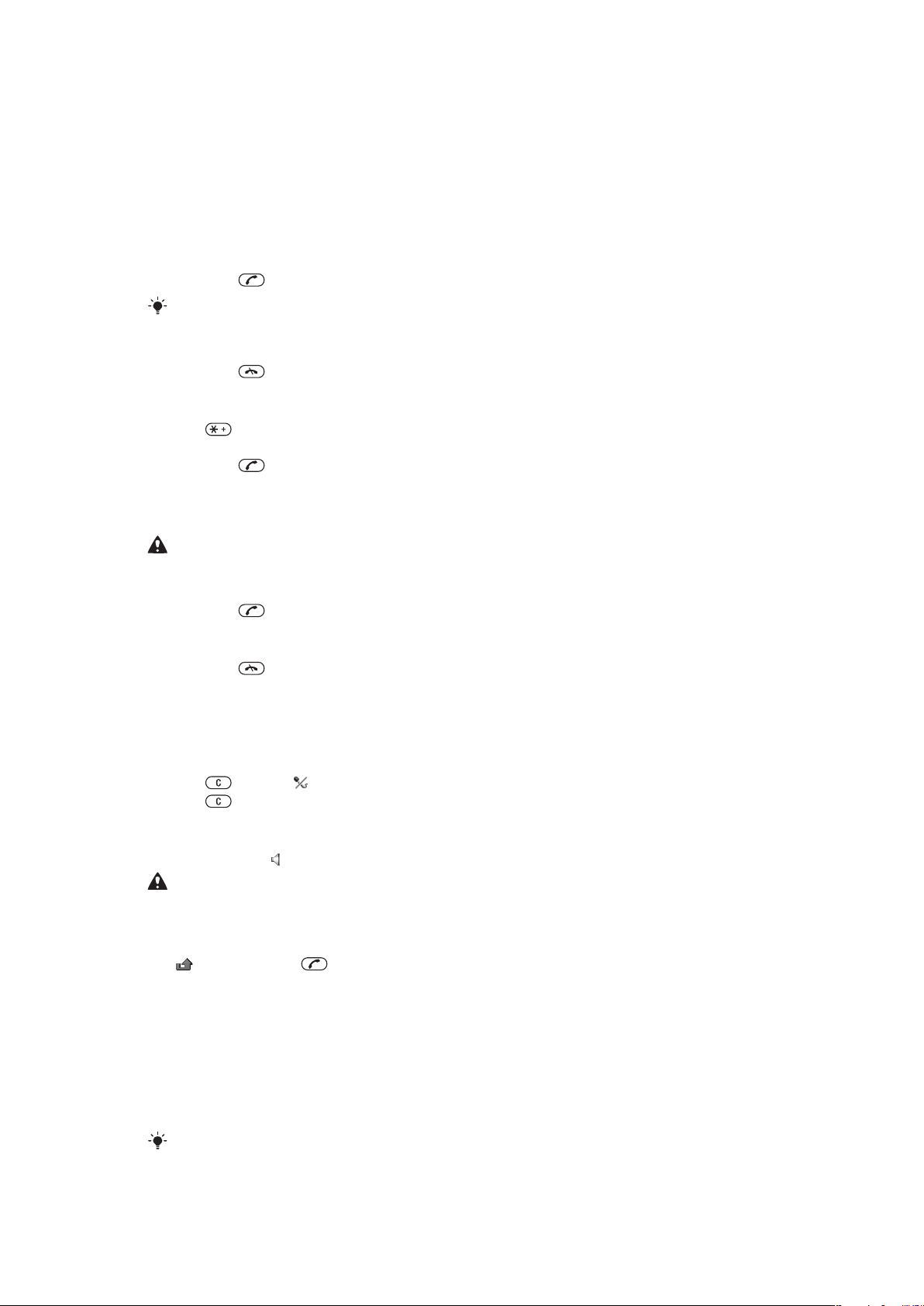
Ringa
Du måste starta telefonen och befinna dig i ett nät.
Ringa och besvara samtal
Ringa
1
Ange ett telefonnummer (med utlandsprefix och riktnummer vid behov).
2
Tryck på .
Du kan ringa upp nummer från kontakterna och samtalslistan.
Avsluta ett samtal
•
Tryck på .
Ringa utlandssamtal
1
Håll intryckt tills ett plustecken visas (+).
2
Skriv in landskod, riktnummer (utan inledande nolla) och telefonnummer.
3
Tryck på .
Återuppringning av ett telefonnummer
•
När Försöka igen? visas väljer du Ja.
Håll inte telefonen mot örat när du väntar. När samtalet kopplas så avger telefonen en hög signal.
Besvara ett samtal
•
Tryck på .
Avvisa ett samtal
•
Tryck på .
Ändra volymen för högtalaren under ett samtal
•
Tryck uppåt eller nedåt på volymknappen.
Tysta mikrofonen under ett samtal
1
Håll intryckt. visas.
2
Håll intryckt igen för att använda mikrofonen.
Sätta på högtalaren under ett samtal
•
Välj Högt.På. visas.
Håll inte telefonen mot örat när du använder högtalaren. Om du gör det finns det risk för att din
hörsel skadas.
Visa obesvarade samtal i vänteläget
•
visas. Tryck på för att öppna samtalslistan.
Bakgrundsmusik
Du kan lägga till bakgrundsmusik under ett pågående samtal. När bakgrundsmusiken
aktiveras hörs den av alla deltagare. Bakgrundsmusiken fortsätter att spela om mikrofonen
stängs av.
Börja spela upp bakgrundsmusik under ett samtal
•
Under samtalet väljer du Musik
Se
Spela upp musik på sidan 29.
15
Detta är en internetversion av denna utgåva. © Utskrift endast för privat bruk.
Page 16
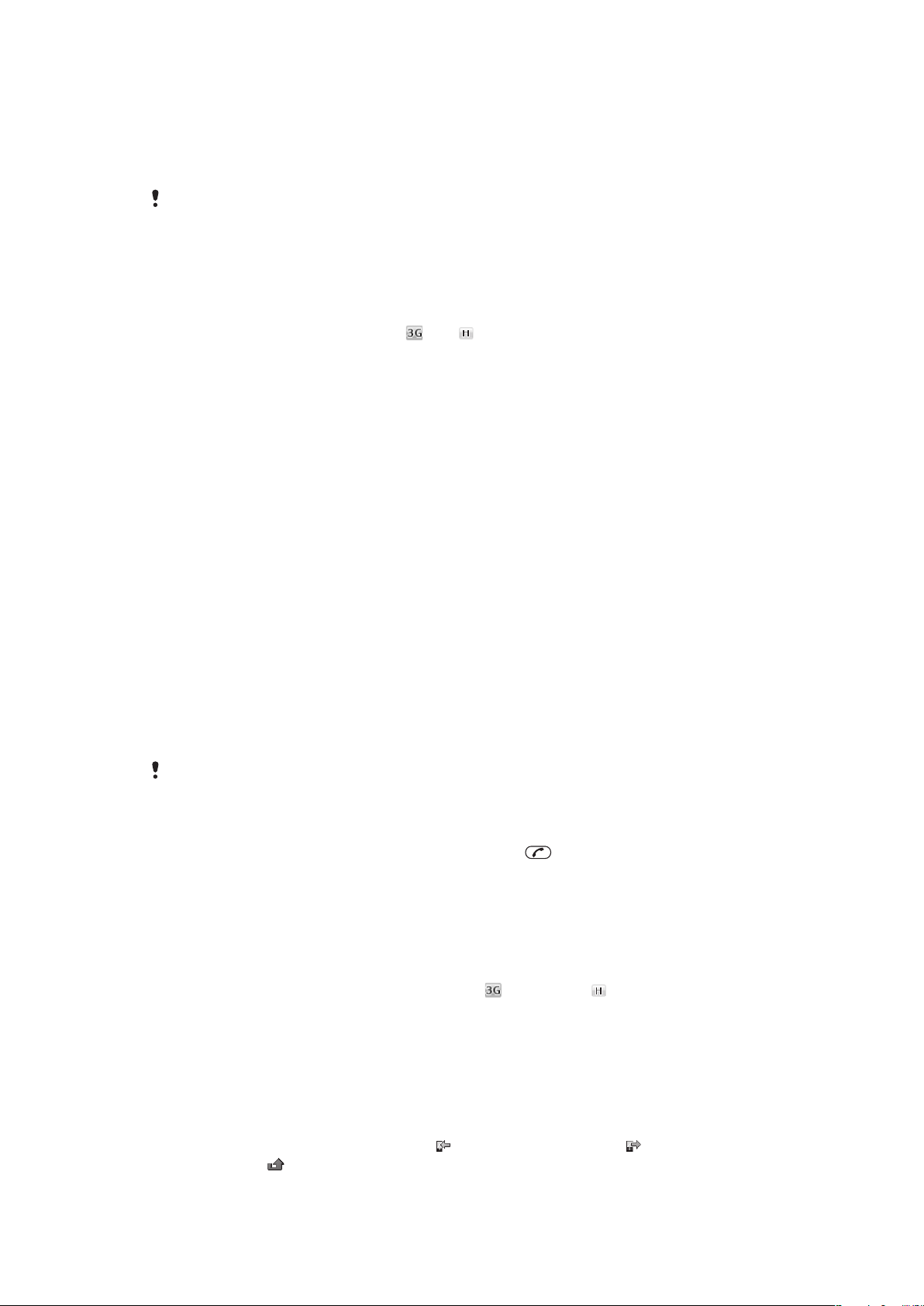
Sluta spela upp bakgrundsmusik under ett samtal
•
Tryck mitt på valknappen.
Ändra bakgrundsmusiken under ett samtal
•
Tryck uppåt eller nedåt på volymknappen.
Endast volymen kan ändras när musiken spelas.
Videosamtal
Under ett videosamtal kan den person som du talar med se dig på sin skärm.
Innan du ringer videosamtal
3G-nätet (UMTS) är tillgängligt när eller visas. För att ringa videosamtal måste båda
parter ha ett abonnemang som stöder en 3G-tjänst (UMTS) och du måste vara i ett
täckningsområde med 3G-nät (UMTS).
Ringa videosamtal
1
Ange ett telefonnummer (med utlandsprefix och riktnummer vid behov).
2
Välj Alt. > Ring videosamtal.
Använda zoom under utgående videosamtal
•
Tryck uppåt eller nedåt på navigeringsknappen.
Dela med sig av foton och videoklipp under ett videosamtal
1
Under ett videosamtal trycker du vänster på navigeringsknappen för att växla till fliken
videodelningsläge.
2
Bläddra till ett videoklipp eller foto och välj Dela.
Visa alternativ för videosamtal
•
Under ett samtal väljer du Alt..
Nödsamtal
Din telefon hanterar de internationella nödnumren, till exempel 112 eller 911. Du kan i
normala fall använda dessa nummer för att ringa nödsamtal i alla länder, med eller utan
SIM-kort, om du befinner dig inom ett näts täckningsområde.
I vissa länder kan det finnas andra, lokala nödnummer. Din nätoperatör kan därför ha sparat
ytterligare, lokala nödnummer på SIM-kortet.
Ringa ett nödsamtal
•
Slå 112 (det internationella nödnumret) och tryck på .
Visa lokala nödsamtalsnummer
1
Välj Meny > Kontakter.
2
Bläddra till Ny kontakt och välj Alt. > Specialnummer > Nödnummer.
Nät
Telefonen växlar automatiskt mellan GSM och
som är tillgängligt. Vissa nätoperatörer tillåter att du växlar nät manuellt.
Växla mellan nät manuellt
1
Välj Meny > Inställningar > Kommunikation > Mobilnät > GSM/3G-nät.
2
Välj ett alternativ.
(UMTS) eller , beroende på vilket nät
Samtalslista
Du kan visa information om besvarade , samtal som du har ringt samt obesvarade
och avvisade samtal.
16
Detta är en internetversion av denna utgåva. © Utskrift endast för privat bruk.
Page 17
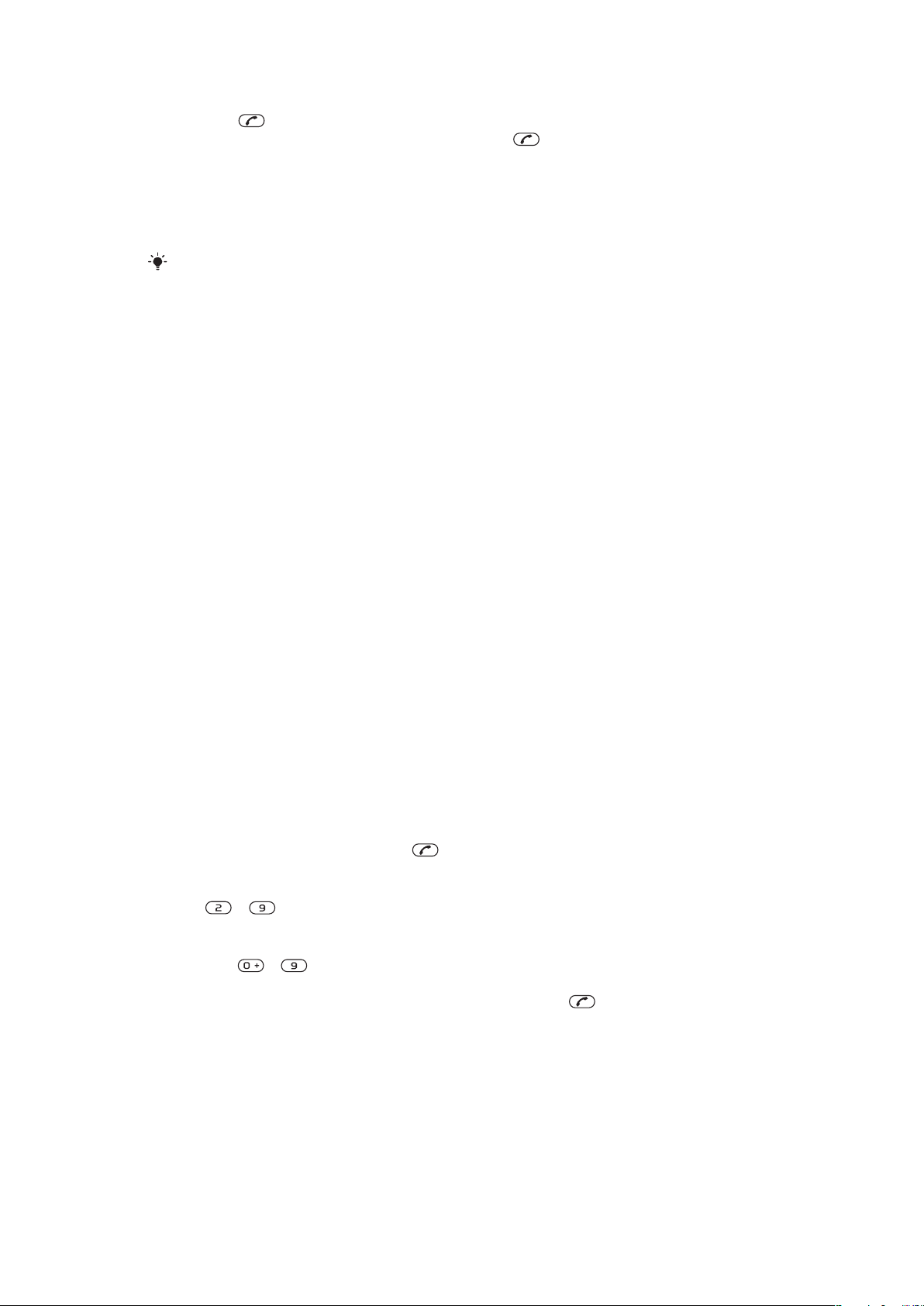
Ringa upp ett nummer från samtalslistan
1
Tryck på och bläddra till en flik.
2
Bläddra till ett namn eller ett nummer och tryck på .
Kontakter
Du kan spara namn, telefonnummer och personlig information i Kontakter. Informationen
kan sparas i telefonminnet eller på SIM-kortet.
Du kan synkronisera kontakter med hjälp av Sony Ericsson PC Suite.
Standardkontakter
Du kan välja vilken kontaktinformation som ska visas som standard. Om
Telefonkontakter har valts som standard visar kontakter all information som sparats i
Kontakter. Om du väljer SIM-kontakter som standard visar kontakterna namn och
nummer som sparats på SIM-kortet.
Välja standardkontakter
1
Välj Meny > Kontakter.
2
Bläddra till Ny kontakt och välj Alt. > Avancerat > Standardkontakter.
3
Välj ett alternativ.
Telefonkontakter
Telefonkontakter kan innehålla namn, telefonnummer och personlig information. De sparas
i telefonminnet.
Lägga till en telefonkontakt
1
Välj Meny > Kontakter.
2
Bläddra till Ny kontakt och välj Lägg till.
3
Skriv in namnet och välj OK.
4
Bläddra till Nytt nummer: och välj Lägg till.
5
Skriv in numret och välj OK.
6
Välj ett nummeralternativ.
7
Bläddra mellan flikarna och lägg till information i fälten.
8
Välj Spara.
Ringa upp kontakter
Ringa upp en kontakt
1
Välj Meny > Kontakter.
2
Bläddra till en kontakt och tryck på
Gå direkt till kontaktlistan
•
Håll
Ringa med Smart sökning
1
Tryck på
matchar siffer- eller bokstavsordningen eller motsvarande bokstäver visas i en lista.
2
Bläddra till en kontakt eller ett telefonnummer och tryck på .
Aktivera eller inaktivera Smart sökning
1
Välj Meny > Inställningar > Samtal > Smart sökning.
2
Välj ett alternativ.
– intryckt.
– för att skriva in en följd av (minst) två siffror. Alla poster som
.
17
Detta är en internetversion av denna utgåva. © Utskrift endast för privat bruk.
Page 18

Redigera kontakter
Lägga till information till en telefonkontakt
1
Välj Meny > Kontakter.
2
Bläddra till en kontakt och välj Alt. > Redigera kontakt.
3
Bläddra mellan flikarna och välj Lägg till eller Redigera.
4
Markera ett alternativ och ett objekt att lägga till eller redigera.
5
Välj Spara.
Om tjänsten Nummerpresentation ingår i abonnemanget kan du tilldela kontakterna personliga
ringsignaler och bilder.
Kopiera namn och nummer till telefonkontakter
1
Välj Meny > Kontakter.
2
Bläddra till Ny kontakt och välj Alt. > Avancerat > Kopiera från SIM.
3
Välj ett alternativ.
Kopiera namn och nummer till SIM-kortet
1
Välj Meny > Kontakter.
2
Bläddra till Ny kontakt och välj Alt. > Avancerat > Kopiera till SIM.
3
Välj ett alternativ.
När du kopierar alla kontakter från telefonen till SIM-kortet ersätts all befintlig information som
finns på SIM-kortet.
Spara namn och telefonnummer automatiskt på SIM-kortet
1
Välj Meny > Kontakter.
2
Bläddra till Ny kontakt och välj Alt. > Avancerat > Autospara på SIM.
3
Välj ett alternativ.
Spara kontakter på minneskortet
1
Välj Meny > Kontakter.
2
Bläddra till Ny kontakt och välj Alt. > Avancerat > Kop. till minneskort.
SIM-kontakter
SIM-kontakter kan endast innehålla namn och telefonnummer. De sparas på SIM-kortet.
Lägga till en SIM-kontakt
1
Välj Meny > Kontakter.
2
Bläddra till Ny kontakt och välj Lägg till.
3
Skriv in namnet och välj OK.
4
Skriv in numret och välj OK.
5
Välj ett nummeralternativ och lägg till mer information om det finns.
6
Välj Spara.
Radera kontakter
Radera alla kontakter
1
Välj Meny > Kontakter.
2
Bläddra till Ny kontakt och välj Alt. > Avancerat > Rad. alla kontakter.
3
Välj ett alternativ.
Minnesstatus för kontakter
Antalet kontakter som kan sparas i telefonen eller på SIM-kortet beror på tillgängligt minne.
Visa minnesstatus för kontakter
1
Välj Meny > Kontakter.
2
Bläddra till Ny kontakt och välj Alt. > Avancerat > Minnesstatus.
18
Detta är en internetversion av denna utgåva. © Utskrift endast för privat bruk.
Page 19

Jag
Du kan ange information om dig själv, och t.ex. skicka ditt visitkort.
Skriva in information under Jag
1
Välj Meny > Kontakter.
2
Bläddra till Jag och välj Öppna.
3
Bläddra till ett alternativ och redigera informationen.
4
Välj Spara.
Lägga till eget visitkort
1
Välj Meny > Kontakter.
2
Bläddra till Jag och välj Öppna.
3
Bläddra till Min kontaktinfo och välj Lägg till > Skapa nytt.
4
Bläddra mellan flikarna och lägg till information i fälten.
5
Skriv in informationen och tryck Spara.
Grupper
Du kan skapa en grupp med telefonnummer och e-postadresser från Telefonkontakter
att skicka meddelanden till. Du kan också använda grupper (med telefonnummer) när du
skapar listor över tillåtna samtal .
Skapa en grupp med nummer och e-postadresser
1
Välj Meny > Kontakter.
2
Bläddra till Ny kontakt och välj Alt. > Grupper.
3
Bläddra till Ny grupp och välj Lägg till.
4
Skriv in namnet på gruppen och tryck på Fortsätt.
5
Bläddra till Nytt och välj Lägg till.
6
För varje kontakts telefonnummer eller e-postadress som du vill markera bläddrar
du till den och väljer Markera.
7
Välj Fortsätt > Klar.
Kortnummer
Med kortnummer kan du välja ut nio kontakter som du kan ringa upp snabbt från vänteläget.
Kontakterna kan sparas på positionerna 1-9.
Lägga till kontakter som kortnummer
1
Välj Meny > Kontakter.
2
Bläddra till Ny kontakt och välj Alt. > Kortnummer.
3
Bläddra till en position och välj Lägg till.
4
Välja en kontakt.
Använda kortnummer
•
Skriv positionsnumret och tryck på
.
Fler samtalsfunktioner
Röstbrevlåda
Om en svarstjänst ingår i abonnemanget så kan den som ringer lämna ett röstmeddelande
när du inte kan svara i telefonen.
Skriva in ditt röstmeddelande-nummer
1
Välj Meny > Meddelanden > Meddelanden > Inställningar > fliken
Meddelandeinställn. > Röstbrevlådenr.
2
Skriv in numret och välj OK.
Ringa upp röstbrevlådan
•
Håll
intryckt.
Detta är en internetversion av denna utgåva. © Utskrift endast för privat bruk.
19
Page 20

Röststyrning
Genom att skapa röstkommandon kan du:
•
Röstuppringning – ringa upp någon genom att säga personens namn
•
Svara och avvisa samtal när du använder en handsfree-enhet
Spela in ett röstkommando med hjälp av röstuppringning
1
Välj Meny > Inställningar > Allmänt > Röststyrning > Röstuppringning >
Aktivera.
2
Välj Ja > Nytt röstkommando och välj en kontakt. Om kontakten har mer än ett
nummer väljer du det nummer du vill lägga till ett röstkommando till.
3
Spela in ett röstkommando, t.ex. "Svens mobil".
4
Följ de instruktioner som visas. Vänta på ton och säg sedan kommandot som ska
spelas in. Röstkommandot spelas upp för dig.
5
Om inspelningen låter bra trycker du på Ja. Om inte trycker du på Nej och upprepar
steg 3 och 4.
Röstkommandon sparas endast i telefonminnet. De kan inte användas i en annan telefon.
Använda röstuppringning
1
Håll en volymknapp intryckt.
2
Vänta på ton och säg ett inspelat namn, t.ex. "Svens mobil". Telefonen repeterar
namnet och kopplar samtalet.
Aktivera röstsvar och spela in röstkommandon
1
Välj Meny > Inställningar > Allmänt > Röststyrning > Röstsvar > Aktivera.
2
Följ de instruktioner som visas och välj Fortsätt. Vänta på tonen och säg "Svara"
eller något annat ord som du vill använda.
3
Välj Ja om du vill acceptera inspelningen, eller välj Nej om du vill göra en ny
inspelning.
4
Vänta på tonen och säg "Upptagen" eller något annat ord som du vill använda.
5
Välj Ja om du vill acceptera inspelningen, eller välj Nej om du vill göra en ny
inspelning.
6
Följ de instruktioner som visas och välj Fortsätt.
7
Välj de miljöer som du vill aktivera röstsvar för.
Besvara ett samtal med röstkommandon
•
Säg "Svara".
Spela in ett röstkommando på nytt
1
Välj Meny > Inställningar > Allmänt > Röststyrning > Röstuppringning >
Redigera namn.
2
Bläddra till ett kommando och välj Alternativ > Ersätt röst.
3
Vänta på ton och säg sedan kommandot.
Vidarekoppla samtal
Du kan vidarekoppla samtal till exempelvis en telefonsvarare.
När Samtalsbegränsning används är kanske vissa alternativ för vidarekoppling inte tillgängliga.
Vidarekoppla samtal
1
Välj Meny > Inställningar > Samtal > Vidarekoppla.
2
Välj en samtalstyp och vidarekopplingsalternativ.
3
Välj Aktivera.
4
Skriv in det nummer som du vill vidarekoppla samtal till och välj OK.
visas.
Samtal väntar
Om samtal väntar är har aktiverats hör du en signal om du blir uppringd under ett samtal.
20
Detta är en internetversion av denna utgåva. © Utskrift endast för privat bruk.
Page 21

Aktivera samtal väntar
•
Välj Meny > Inställningar > Samtal > Hantera samtal > Samtal väntar >
Aktivera.
Mer än ett samtal
Du kan hantera mer än ett samtal åt gången. Du kan till exempel parkera ett pågående
samtal medan du besvarar ett andra samtal. Du kan också växla mellan de båda samtalen.
Du kan inte besvara ett tredje samtal utan att avsluta ett av de två första samtalen.
Växla mellan två samtal
•
Under samtalet trycker du på .
Koppla ihop två samtal
•
Under samtalet väljer du Alt. > Koppla ihop samt..
Avsluta ett pågående samtal och återgå till det parkerade samtalet
•
Tryck på och sedan på .
Ringa ett andra samtal
1
Under samtalet trycker du på . Då parkerar du det pågående samtalet.
2
Välj Alt. > Lägg till samtal.
3
Tryck på
Besvara ett andra samtal
•
Under samtalet trycker du på . Då parkerar du det pågående samtalet.
för att ringa numret.
Avvisa ett andra samtal
•
Under samtalet trycker du på och fortsätter sedan med det pågående samtalet.
Avsluta ett pågående samtal och besvara ett andra samtal
•
Under ett samtal väljer du Ersätt aktivt samtal.
Konferenssamtal
I ett konferenssamtal kan du ha en gemensam konversation med upp till fem personer.
Lägga till en ny deltagare
1
Under samtalet trycker du på . Då parkerar du det ihopkopplade samtalet.
2
Välj Alt. > Lägg till samtal.
3
Tryck på
4
Välj Alt. > Koppla ihop samt. för att lägga till den nya deltagaren.
5
Upprepa för att lägga till fler deltagare.
Släppa en deltagare
1
Välj Alt. > Avsluta part.
2
Välj vilken deltagare du vill släppa.
Föra en privat konversation
1
Under samtalet väljer du Alt. > Prata med och markerar den deltagare som du vill
prata med.
2
Välj Alt. > Koppla ihop samt. när du vill återuppta konferenssamtalet.
för att ringa numret.
Mina telefonnummer
Du kan visa, lägga till och redigera dina telefonnummer.
Kontrollera dina telefonnummer
1
Välj Meny > Kontakter.
2
Bläddra till Ny kontakt och välj Alt. > Specialnummer > Mina nummer.
3
Välj ett alternativ.
21
Detta är en internetversion av denna utgåva. © Utskrift endast för privat bruk.
Page 22

Tillåt samtal
Du kan välja att endast ta emot telefonsamtal från vissa telefonnummer.
Lägga till nummer i listan över tillåtna samtal
1
Välj Meny > Inställningar > Samtal > Hantera samtal > Godkända samtal >
Endast från listan.
2
Bläddra till Nytt och välj Lägg till.
3
Välj en kontakt eller Grupper.
Tillåta alla samtal
•
Välj Meny > Inställningar > Samtal > Hantera samtal > Godkända samtal > Alla
som ringer.
Begränsad uppringning
Du kan begränsa utgående och inkommande samtal. Du måste få ett lösenord från din
tjänstleverantör.
Om du vidarekopplar inkommande samtal kan du inte aktivera vissa av alternativen för
samtalsbegränsning.
Alternativ för samtalsbegränsning
Standardalternativen är:
•
Alla utgående – alla utgående samtal
•
Utg. utlandssamtal – alla utgående utlandssamtal
•
Utg. utl. roaming – alla utgående utlandssamtal utom till ditt hemland
•
Alla inkommande – alla inkommande samtal
•
Inkomm. vid roaming – alla inkommande samtal när du är utomlands
Begränsa samtal
1
Välj Meny > Inställningar > Samtal > Hantera samtal > Samtalsbegränsning.
2
Välj ett alternativ.
3
Välj Aktivera.
4
Ange ditt lösenord och tryck på OK.
Samtalstid och samtalskostnad
Under samtalets gång visas hur länge du har pratat. Du kan också kontrollera längden på
det senaste samtalet och utgående samtal, samt den totala samtalstiden.
Kontrollera samtalstiden
•
Välj Meny > Inställningar > Samtal > Tid > Samtalstid.
Visa eller dölja ditt telefonnummer
Du kan välja att visa eller dölja ditt telefonnummer när du ringer ett samtal.
Dölja ditt telefonnummer
1
Välj Meny > Inställningar > Samtal > Visa/dölj mitt nr.
2
Välj Dölj nummer.
22
Detta är en internetversion av denna utgåva. © Utskrift endast för privat bruk.
Page 23

Bildhantering
1
2
3
4
Du kan ta foton och spela in videoklipp som du kan visa, spara eller skicka. Dina sparade
foton och videoklipp finns i Media och i Filhanteraren.
Sökare och kameraknappar
1 Aktivera kameran/Ta foton/Spela in video
2 Zooma in eller ut
3 Kamera: Blixt Video: Ljus
4 Kamera: Motiv Video: Mörkerläge
Starta kameran
•
Från vänteläge håller du
intryckt.
Ändra inställningar
•
Starta kameran och välj .
Visa information om inställningar
•
Bläddra till en inställningar och välj .
Använda kameran
Ta ett foto
1
Aktivera kameran och tryck på navigeringsknappen för att
2
Tryck ned
3
När punkten och fokusramen visas med grön färg trycker du ned
halvvägs för att använda autofokus.
helt för att ta ett foto. Fotot sparas automatiskt.
4
Om du vill ta ytterligare ett foto trycker du på och återgår till sökaren.
.
fotoknappen
Använda zoom
•
Tryck på volymknappen.
Justera ljusstyrkan
•
Tryck vänster på navigeringsknappen för att minska ljusstyrkan. Tryck höger på
navigeringsknappen för att öka ljusstyrkan. Ljusstyrkenivån visas bredvid
.
23
Detta är en internetversion av denna utgåva. © Utskrift endast för privat bruk.
Page 24

Ansiktsavkänning
Med ansiktsavkänning kan du lägga fokus på ett ansikte som inte är mitt i bilden. Kameran
känner automatiskt av upp till tre ansikten, som markeras med vita ramar. En grön ram
markerar det ansikte som hamnar i fokus. Fokus hamnar på det ansikte som är närmast
kameran.
Ange ansiktsavkänning
1
Aktivera kameran och tryck på navigeringsknappen för att .
2
Välj > Fokus > Ansiktsavkänn..
Leendeavkänning
Med leendeavkänning kan du fånga alla leenden hos familj och vänner. Kameran hittar upp
till tre ansikten och väljer ett ansikte för att känna av leende och autofokus. En gul ram visar
vilket ansikte som valts. När det ansikte som valts ler tar kameran automatiskt ett foto.
Ange leendeavkänning
1
Aktivera kameran och tryck på navigeringsknappen för att .
2
Välj > Bildläge > Leendeavkänn..
3
När visas är kameran i läget för leendeavkänning.
Använda leendeavkänning
1
Ställ in Leendeavkänn. och rikta kameran mot motivet.
2
Håll
vilket ansikte som fokuseras.
3
Kameran tar automatiskt fotot när det ansikte som valts ler.
4
Om du vill ta ett foto, även om ett leende inte hittats, trycker du ned helt igen.
helt intryckt. När visas är leendeavkänning aktiverad. En gul ram visar
Motiv
Du kan använda Motiv för att snabbt förbereda kameran för vanliga situationer med olika
motivtyper. I kameran finns ett antal fördefinierade inställningar som passar den valda
motivtypen, så att fotot blir så bra som möjligt.
Använda Motiv
1
Aktivera kameran och tryck på navigeringsknappen för att .
2
Välj > Motiv.
3
Välj en motivtyp.
4
5
för att gå tillbaka till sökaren.
Välj
Ta ett foto.
Photo fix
Du kan använda Photo fix för att förbättra foton. Med en knapptryckning justeras ljusstyrka,
ljus och kontrast för att fotot ska bli så bra som möjligt. Förbättringarna sparas som en
kopia av fotot. Originalfotot påverkas inte.
Förbättra ett foto med Photo fix
1
Aktivera kameran och tryck på navigeringsknappen för att .
2
Se till att Granska är inställt på På. Välj
> På. Välj för att gå tillbaka till sökaren.
3
Ta ett foto.
4
När du granskar fotot väljer du Alt. > Photo fix.
5
Granska förbättringen och välj Spara för att spara.
6
Om du inte vill spara förbättringen väljer du Tillbaka.
> Inställningar och bläddra till Granska
Några praktiska fotograferingstips
Tredjedelsregeln
Placera inte motivet i mitten av bilden. Du får ett bättre resultat om du placerar motivet en
tredjedel in i bilden.
24
Detta är en internetversion av denna utgåva. © Utskrift endast för privat bruk.
Page 25

Håll den stadigt
Håll kameran stadigt så minskar risken för att du får suddiga foton. Du kan t.ex. göra detta
genom att ta stöd med handen mot ett fast föremål. Du kan också använda självutlösaren
för att se till att telefonen är stilla när fotot tas.
Gå närmare motivet
Gå så nära ditt motiv som möjligt så behöver du inte förlita dig på att använda kamerans
zoom. Försök att fylla upp hela sökaren med motivet.
Fotografera inte motiv utanför blixtens räckvidd
Om motivet befinner sig utanför blixtens räckvidd blir bilderna för mörka. Blixten har en
räckvidd på ungefär fyra steg från motivet.
Variera dina bilder
Fundera över olika bildvinklar och rör dig mot motivet. Ta några foton i stående format.
Prova att ta bilder från olika positioner.
Använd en ren bakgrund
En ren bakgrund drar uppmärksamheten till ditt motiv.
Håll kamerans lins ren
Mobiltelefoner används överallt, i alla väder och förvaras ofta i väskor och fickor. Detta
medför att kamerans lins blir både smutsig och täckt av fingeravtryck. Torka av linsen med
en torr, mjuk trasa.
Använda videokameran
Spela in ett videoklipp
1
Aktivera kameran och tryck på navigeringsknappen för att
2
Tryck ner helt för att börja spela in.
3
Tryck ner helt för att stoppa inspelningen. Videoklippet sparas automatiskt.
4
Tryck på för att återgå till sökaren och spela in ett nytt videoklipp.
.
Arbeta med foton
Du kan visa, förbättra och ordna dina foton och videoklipp på datorn genom att installera
Adobe™ Photoshop™ Album Starter Edition. Programmet kan hämtas på
www.sonyericsson.com/support.
Använd Media Go™ för att överföra innehåll till och från telefonen.
Visa och märka foton
Visa foton
1
Aktivera kameran och tryck på navigeringsknappen för att
2
Bläddra genom fotona.
Visa videoklipp
1
Aktivera kameran och tryck på navigeringsknappen för att
2
Bläddra till ett videoklipp och tryck i mitten på valknappen. Videoklipp markeras med
i det övre vänstra hörnet.
.
.
Visa fotona som ett bildspel
1
Välj Meny > Media > Foto > Kameraalbum.
2
Välj en månad.
3
Bläddra till ett foto och välj Visa.
4
Välj Alt. > Bildspel.
5
Välj humör.
Detta är en internetversion av denna utgåva. © Utskrift endast för privat bruk.
25
Page 26

Visa bilder på en karta
När du tar ett foto kan du lägga till din geografiska position till fotot. Det här kallas geografisk
märkning. Geografiskt märkta foton är märkta med i Media. Om du inte kan visa foton
på en karta läser du Jag kan inte använda Internetbaserade tjänster. på sidan 58.
Information som tillhandahålls för geografisk märkning är ungefärlig, och du måste använda ett
kompatibelt program. Sony Ericsson ger inga garantier av något slag beträffande noggrannheten
för information från denna typ av tjänster.
Visa foton på en karta
1
Välj Meny > Media > Foto > Geotaggar.
2
Välj en månad.
3
Bläddra till ett foto och välj Visa.
4
Välj Alt. > Visa på karta.
Starta eller stänga av geografisk märkning
1
Aktivera kameran och tryck på navigeringsknappen för att .
2
Välj > Inställningar > Lägg till plats.
3
Välj ett alternativ.
Album
Du kan ordna dina foton med hjälp av fototaggar. Du kan skapa nya märken, tilldela ett eller
flera märken till ett foto eller ta bort ett märke från ett foto. Alla foton med samma tagg
sparas på samma plats under Fototaggar. Du kan till exempel lägga till taggen "Semester"
för alla dina semesterbilder och visa dem i Fototaggar, under taggen "Semester".
Skapa ett nytt album
1
Välj Meny > Media > Foto > Kameraalbum.
2
Välj en månad.
3
Bläddra till ett foto och välj Visa.
4
Tryck navigeringsknappen nedåt och välj Alt. > Tagga detta foto.
Märka foton
1
Välj Meny > Media > Foto > Kameraalbum.
2
Välj en månad.
3
Bläddra till ett foto och välj Visa.
4
Tryck navigeringsknappen nedåt och bläddra till en tagg.
5
Välj Alt. > Tagga detta foto.
6
För varje foto som du vill märka bläddrar du till fotot och väljer Alt. > Tagga detta
foto.
Ta bort en tagg från ett foto
1
Tryck navigeringsknappen nedåt när du visar ett foto
2
Bläddra till en tagg och välj Alt. > Radera tagg.
Använda foton
Du kan lägga till ett foto till en kontakt, använda fotot vid start, som bakgrund i vänteläget
eller som skärmsläckare.
Använda foton
1
Välj Meny > Media > Foto > Kameraalbum.
2
Välj en månad.
3
Bläddra till ett foto och välj Visa.
4
Välj Alt. > Använd som.
5
Välj ett alternativ.
26
Detta är en internetversion av denna utgåva. © Utskrift endast för privat bruk.
Page 27

Skriva ut foton
Du kan skriva ut foton genom att ansluta en USB-kabel till en PictBridge™-kompatibel
skrivare.
Du kan även skriva ut på en skrivare som är kompatibel med Bluetooth som stöder Object Push
Profile.
Skriva ut foton med hjälp av en USB-kabel
1
Välj Meny > Hjälpredor > Filhanteraren > Kameraalbum > Öppna.
2
Välj Alt. > Markera > Markera flera eller Markera alla.
3
Välj Alt. > Skriv ut och följ de instruktioner som visas.
4
Anslut USB-kabeln till telefonen.
5
Anslut USB-kabeln till skrivaren.
6
Vänta på att information visas i telefonen.
7
Ange inställningar för skrivaren om det behövs och välj Skriv ut.
Koppla från och återanslut USB-kabeln om ett skrivarfel uppstår.
Använda webbalbum
Om ditt abonnemang har stöd för den här tjänsten kan du skicka foton och videoklipp till
ett webbalbum. Om du inte kan skicka innehåll till ett webbalbum, se Jag kan inte använda
Internetbaserade tjänster. på sidan 58.
Olika webbtjänster kan kräva ett separat licensavtal mellan dig och tjänstleverantören. Ytterligare
regler och avgifter kan gälla. Kontakta din tjänstleverantör om du vill ha mer information.
Skicka foton som är sparade i telefonen till ett webbalbum
1
Välj Meny > Media > Foto > Kameraalbum.
2
Välj månad och år.
3
Bläddra till fotot och välj Alt. > Skicka > Till webbalbum.
4
Välj en tjänst för webbalbum. Ange dina användaruppgifter om de efterfrågas.
5
Välj ett album eller lägg till ett nytt album.
6
Skriv in text och välj Skicka.
Skicka videoklipp som är sparade i telefonen till ett webbalbum
1
Välj Meny > Media > Video > Videoklipp.
2
Bläddra till ett videoklipp och välj Alt. > Skicka > Till webbalbum.
3
Välj en tjänst för webbalbum. Ange dina användaruppgifter om de efterfrågas.
4
Välj ett webbalbum eller lägg till ett nytt webbalbum.
5
Ange text och välj Skicka.
Skicka nytagna foton eller videoklipp till ett webbalbum
1
När du har tagit ett foto eller spelat in ett videoklipp väljer du Skicka > Till
webbalbum.
2
Välj en tjänst för webbalbum. Ange dina användaruppgifter om de efterfrågas.
3
Välj ett album eller lägg till ett nytt album.
4
Ange text och välj Skicka.
Visa webbalbum
1
Välj Meny > Media > Foto > Webbalbum.
2
Välj ett webbalbum.
Gå till en webbadress från kontakter
1
Välj Meny > Kontakter.
2
Bläddra till en kontakt och välj Öppna.
3
Bläddra till en webbadress och välj Gå till.
Detta är en internetversion av denna utgåva. © Utskrift endast för privat bruk.
27
Page 28

Videoåtkomst i telefonen
Du kan bläddra igenom och spela upp videoklipp med videospelaren från Media och
Filhanteraren. Videoklipp som du har spelat in med kameran finns under Kameravideoklipp. Du har tillgång till andra videoklipp från Videoklipp.
Spela upp videoklipp
1
Välj Meny > Media > Video > Videoklipp eller Kameraalbum.
2
Bläddra till en titel och välj Spela upp.
Stoppa videouppspelning
•
Tryck mitt på valknappen.
Snabbspola framåt eller bakåt
•
Tryck navigeringsknappen åt vänster eller höger och håll den intryckt.
Förflytta dig mellan videoklippen
•
Tryck till vänster eller höger på navigeringsknappen.
Ändra volymen
•
Tryck uppåt eller nedåt på volymknappen.
Ändra videoskärmens storlek
•
Tryck navigeringsknappen nedåt.
28
Detta är en internetversion av denna utgåva. © Utskrift endast för privat bruk.
Page 29

Musik
Du kan lyssna på musik, ljudböcker och poddsändningar. Använd Media Go™ för att
överföra innehåll till och från telefonen. För mer information, se Överföra innehåll till och
från en dator på sidan 35.
Handsfree-enhet med stereo
Använda en handsfree
•
Anslut en bärbar handsfree. Musiken stannar när det ringer och börjar spela igen när
samtalet är slut.
Om det inte finns några medföljande hörlurar för telefonen kan du köpa hörlurar separat.
Musikspelaren
Spela upp musik
1
Välj Meny > Media > Musik.
2
Bläddra efter kategori med hjälp av navigeringsknappen.
3
Bläddra till en titel och välj Spela upp.
Stoppa uppspelning av musik
•
Tryck mitt på valknappen.
Snabbspola framåt eller bakåt
•
Tryck navigeringsknappen åt vänster eller höger och håll den intryckt.
Förflytta dig mellan låtarna
•
Tryck till vänster eller höger på navigeringsknappen.
Ändra volymen
•
Tryck uppåt eller nedåt på volymknappen.
Minimera spelaren
•
Välj Alt. > Minimera.
Återgå till spelaren
•
Välj Meny > Media.
Spellistor
Du kan skapa spellistor för att ordna din musik. Du kan lägga till låtar och mappar i en
spellista. Det kan ta några minuter för telefonen att skapa en spellista.
29
Detta är en internetversion av denna utgåva. © Utskrift endast för privat bruk.
Page 30

Skapa en spellista
1
Välj Meny > Media > Musik > Spellistor.
2
Bläddra till Ny spellista och välj Lägg till.
3
Skriv in namnet och tryck på OK.
4
För varje låt som du vill lägga till bläddrar du till låten och väljer Mark..
5
Välj Lägg till för att lägga till de markerade låtarna i spellistan.
Lägga till låtar till en spellista
1
Välj Meny > Media > Musik > Spellistor.
2
Välj en spellista.
3
Bläddra till Lägg till musik och välj Lägg till.
4
För varje låt som du vill lägga till bläddrar du till låten och väljer Mark..
5
Välj Lägg till för att lägga till de markerade låtarna i spellistan.
SensMe™
Med SensMe™ kan du skapa spellistor på två sätt, efter humör eller från alla låtarna i
telefonen. Efter humör använder du först Media Go™ för att överföra låtar till telefonen.
Information som humör, tempo och ackord läggs sedan till. Låtarna visas som punkter i ett
diagram med två axlar. I vyn Alla placeras alla låtarna i telefonen slumpmässigt på kartan.
Skapa en spellista efter humör
1
Välj Meny > Media > Musik.
2
Bläddra till SensMe™ och välj Öppna.
3
Tryck navigeringsknappen uppåt, nedåt, åt höger eller åt vänster.
4
Se till att du är i vyn Humör. Om du inte är det väljer du Humör.
5
Förhandsgranska olika låtar genom att trycka uppåt, nedåt, vänster eller höger på
navigeringsknappen.
6
Välj ett område med låtar genom att välja Lägg till och trycka nedåt eller uppåt på
navigeringsknappen.
7
Skapa spellistan och spela upp den i musikspelaren genom att välja Skapa.
8
Välj Alt. > Spara spellista.
9
Skriv in namnet och tryck på OK.
Skapa en spellista från vyn Alla
1
Välj Meny > Media > Musik.
2
Bläddra till SensMe™ och välj Öppna.
3
Tryck navigeringsknappen uppåt, nedåt, åt höger eller åt vänster.
4
Se till att du är i vyn Alla. Om du inte är det väljer du Alla.
5
Förhandsgranska olika låtar genom att trycka uppåt, nedåt, vänster eller höger på
navigeringsknappen.
6
Välj ett område med låtar genom att välja Lägg till och trycka uppåt eller nedåt på
navigeringsknappen.
7
Skapa spellistan för uppspelning i musikspelaren genom att välja Skapa.
8
Välj Alt. > Spara spellista.
9
Skriv in namnet och tryck på OK.
30
Detta är en internetversion av denna utgåva. © Utskrift endast för privat bruk.
Page 31

Ljudböcker
Om du använder Media Go™ för att överföra ljudböcker till telefonen från en dator kan du
lyssna på ljudböckerna i telefonen. Det kan ta några minuter innan en överförd ljudbok visas
i listan över tillgängliga ljudböcker.
Hitta ljudböcker
•
Välj Meny > Media > Musik > Ljudböcker.
Du hittar ljudböcker i andra format än M4B eller ljudböcker vars kapitel inte är märkta med ID3v2
i mappen Låtar.
Köp nu
Om du abonnerar på en musiktjänst som tillåter begränsad, tillfällig användning med
telefonen kan du markera en låt du är intresserad av att köpa senare. Nästa gång du
synkroniserar din musik med Windows Media® Player på en dator med Internet blir du
tillfrågad om du vill köpa låten du markerade. Om du godkänner hämtas låten till din dator
och du betalar via kontot hos vald musiktjänst. Den här tjänsten kräver ett abonnemang
och konto med en musiktjänst som tillåter hämtning, en dator med Microsoft® Windows
Media® Player 11 eller efterföljande kompatibel version av Windows Media® Player och
en USB-anslutning till datorn.
Du kan inte se att en låt markerats. Du kan inte avmarkera låtar du redan har markerat.
Markera en låt
•
När låten du vill markera spelas håller du intryckt.
PlayNow™
När du väljer PlayNow™ kommer du till PlayNow™-arenan där du kan hämta musik, spel,
ringsignaler, teman och bakgrunder. Du kan förhandsgranska eller lyssna på musik innan
du köper och hämtar den till telefonen. Om du inte kan använda PlayNow™ och
PlayNow™-arenan, se Jag kan inte använda Internetbaserade tjänster. på sidan 58.
Den här tjänsten finns inte i alla länder.
För utökad funktionalitet kan du även få åtkomst till PlayNow™-arenans webbshop på en
dator från www.playnow-arena.com. För mer information, gå till
www.sonyericsson.com/support för att läsa funktionsguiden PlayNow™-arena.
Använda PlayNow™
1
Välj Meny > PlayNow™.
2
Bläddra genom PlayNow™-arenan och följ anvisningarna för att förhandsgranska
och köpa innehåll.
TrackID™
TrackID™ är en tjänst för musikigenkänning. Du kan automatiskt söka efter namn på låttitel,
artist och album när du hör en låt spelas i en högtalare eller på radion i telefonen. Om du
inte kan använda TrackID™, se Jag kan inte använda Internetbaserade tjänster. på
sidan 58.
Söka efter låtinformation
•
När du hör en låt från en högtalare väljer du Meny > Underhållning > TrackID™ >
Starta.
•
När radion i telefonen spelar väljer du Alt. > TrackID™.
För bäst resultat använder du TrackID™ på en tyst plats.
31
Detta är en internetversion av denna utgåva. © Utskrift endast för privat bruk.
Page 32

Musik och videoklipp online
Du kan visa videoklipp och lyssna på musik genom att spela upp dem direkt i telefonen
från Internet. Om du inte kan använda Internet, se Jag kan inte använda Internetbaserade
tjänster. på sidan 58.
Välja ett datakonto för direktuppspelning
1
Välj Meny > Inställningar > Kommunikation > Strömningsinställn. > Anslut
med:.
2
Välj det datakonto du vill använda.
3
Välj Spara.
Spela upp musik och videoklipp direkt
1
Välj Meny > Internet.
2
Välj och sedan .
3
Välj en länk för direktuppspelning.
Radio
Använd inte telefonen som radio på platser där detta är förbjudet.
Starta radion
1
Anslut en handsfree till telefonen.
2
Välj Meny > Underhållning > Radio.
Söka efter kanaler automatiskt
•
Välj Sök.
Finjustera frekvensen
•
Tryck till vänster eller höger på navigeringsknappen.
Ändra volymen
•
Tryck uppåt eller nedåt på volymknappen.
Minimera radion
•
Välj Alt. > Minimera.
Återgå till radion
•
Välj Meny > Underhållning > Radio.
Spara kanaler
Du kan spara upp till 20 förinställda kanaler.
Spara kanaler automatiskt
•
Välj Alt. > Kanaler > Autospara.
Spara kanaler manuellt
1
När du hittar en radiokanal väljer du Alt. > Kanaler > Spara.
2
Bläddra till en position och välj Infoga.
3
Du kan ändra namn på kanalen om du vill. Välj Spara.
Du kan även spara en kanal på en plats genom att hålla
Växla mellan sparade kanaler
•
Tryck uppåt eller nedåt på navigeringsknappen.
Du kan även välja en sparad kanal genom att trycka på
32
Detta är en internetversion av denna utgåva. © Utskrift endast för privat bruk.
- intryckt.
- .
Page 33

Spela in ljud
Du kan spela in ett röstmeddelande eller ett samtal. Inspelade ljud kan också anges som
ringsignaler.
I vissa länder måste du enligt lag informera den andra personen innan du spelar in ett samtal.
Spela in ett ljud
1
Välj Meny > Underhållning > Spela in ljud > Spela in.
2
För att stoppa och spara inspelningen väljer du Spara.
Spela in ett samtal
1
Välj Alt. > Spela in under ett pågående samtal.
2
Spara inspelningen genom att välja Spara.
Lyssna på en inspelning
1
Välj Meny > Hjälpredor > Filhanteraren.
2
Bläddra till Musik och välj Öppna.
3
Bläddra till en inspelning och välj Spela upp.
33
Detta är en internetversion av denna utgåva. © Utskrift endast för privat bruk.
Page 34

Överföra och hantera innehåll
Du kan överföra och hantera innehåll som bilder och musik.
Du får inte byta material som skyddas av upphovsrätt. visar att objektet är skyddat.
Hantera innehåll i telefonen
Du kan använda Filhanteraren i telefonen för att hantera innehåll som sparats i
telefonminnet eller på minneskortet. Flikar och ikoner i Filhanteraren visar var innehållet är
sparat. Om minnet är fullt kan du radera innehåll för att skapa utrymme.
Visa minnesstatus
1
Välj Meny > Hjälpredor > Filhanteraren.
2
Välj Alt. > Minnesstatus.
3
Välj Minneskort eller Telefon.
Välja mer än ett objekt i en mapp
1
Välj Meny > Hjälpredor > Filhanteraren.
2
Bläddra till en mapp och välj Öppna.
3
Välj Alt. > Markera > Markera flera.
4
För varje objekt som du vill markera bläddrar du till objektet och väljer Markera.
Flytta objekt mellan telefonminnet och minneskortet
1
Välj Meny > Hjälpredor > Filhanteraren.
2
Leta upp ett objekt och välj Alt. > Hantera fil > Flytta.
3
Välj Minneskort eller Telefon.
4
Bläddra till en mapp och välj Öppna.
5
Välj Klistra.
Visa information om innehåll
1
Välj Meny > Hjälpredor > Filhanteraren.
2
Leta upp ett objekt och välj Alt. > Information.
Skicka innehåll till en annan telefon
Du kan skicka innehåll, till exempel, i meddelanden eller när du använder den trådlösa
Bluetooth-tekniken.
Skicka innehåll
1
Bläddra till ett objekt och välj Alt. > Skicka.
2
Välj en överföringsmetod.
Kontrollera att den mottagande enheten stöder den överföringsmetod som du väljer.
Använda en USB-kabel
Du kan ansluta telefonen till en dator med hjälp av en USB-kabel. Om du använder en dator
uppmanas du att installera PC Companion första gången du ansluter.
Du kan behöva köpa en USB-kabel separat. Använd endast en USB-kabel som stöds av
telefonen.
Koppla från USB-kabeln på rätt sätt
Koppla inte från USB-kabeln när du överför innehåll, eftersom det kan innebära att innehållet
skadas.
34
Detta är en internetversion av denna utgåva. © Utskrift endast för privat bruk.
Page 35

1
Dator: Högerklicka på ikonen Säker borttagning av maskinvara i Utforskaren i
Microsoft® Windows®.
2
Markera de enheter som du vill koppla från. Välj Stoppa.
3
Vänta tills ett meddelande visas om att det är säkert att ta bort enheten. Ta bort
USB-kabeln.
PC Companion
Med PC Companion kan du:
•
Visa innehåll i telefonen.
•
Använda telefonen som modem.
•
Installera datorprogramvara för att synkronisera, överföra och säkerhetskopiera innehåll.
För mer information, gå till www.sonyericsson.com/support för att läsa funktionsguiden.
Om du vill hämta programvara som är kompatibel med Mac® går du till
www.sonyericsson.com/support.
Installera PC Companion
1
Anslut telefonen till en dator med hjälp av en USB-kabel som stöds av telefonen.
2
Dator: Följ instruktionerna.
Dra och släppa innehåll
Du kan dra och släppa innehåll mellan telefonen, ett minneskortet och en dator i Utforskaren
i Microsoft Windows.
Dra och släppa innehåll
1
Anslut telefonen till en dator med hjälp av en USB-kabel.
2
Dator: Vänta tills telefonminnet och minneskortet visas som externa diskar i
Utforskaren i Microsoft® Windows®.
3
Dra och släpp markerade filer mellan telefonen och datorn.
Operativsystem som krävs
Du behöver något av följande operativsystem för att använda programmet Sony Ericsson
PC:
•
Microsoft® Windows Vista™
•
Microsoft® Windows® XP, Service Pack 2 eller senare
Överföra innehåll till och från en dator
Du kan använda Media Go™ för att överföra medieinnehåll mellan telefonen och en dator.
Media Go™ kan hämtas genom PC Companion eller på
www.sonyericsson.com/support.
Om du vill hämta programvara som är kompatibel med Mac® går du till
www.sonyericsson.com/support.
Överföra innehåll med Media Go™
1
Anslut telefonen till en dator med en USB-kabel som stöds av telefonen.
2
Datorn: Välj Start/Program/Sony/Media Go™.
3
Välj Överföra till eller från enheten med Media Go™ och klicka OK.
4
Vänta tills telefonen visas i Media Go™.
5
Flytta filer mellan telefonen och datorn i Media Go™
Telefonnamn
Du kan ange ett namn för din telefon som visas i andra enheter när du t.ex. använder trådlös
Bluetooth-teknik.
35
Detta är en internetversion av denna utgåva. © Utskrift endast för privat bruk.
Page 36

Ange ett telefonnamn
1
Välj Meny > Inställningar > Kommunikation > Telefonnamn.
2
Skriv in telefonnamnet och välj OK.
Använda den trådlösa Bluetooth™-tekniken
Bluetooth™-funktionen är gratis och gör att du kan ansluta trådlöst till andra enheter med
Bluetooth. Du kan t.ex.:
•
ansluta till handsfree-enheter
•
ansluta till flera enheter samtidigt
•
ansluta till datorer och få åtkomst till Internet
•
utbyta objekt
•
spela spel med flera spelare
För kommunikation med Bluetooth rekommenderar vi ett avstånd på högst 10 meter (33 fot), och
det bör inte finnas några stora föremål mellan enheterna.
Innan du använder den trådlösa Bluetooth-tekniken
Du måste aktivera Bluetooth-funktionen för kommunikation med andra enheter. Du kanske
även måste också koppla ihop din telefon med andra Bluetooth-enheter.
Aktivera Bluetooth-funktionen
•
Välj Meny > Inställningar > Kommunikation > Bluetooth > Starta.
Se till att enheten som du vill koppla ihop din telefon med har Bluetooth-funktionen aktiverad och
att synligheten för Bluetooth är på.
Koppla ihop telefonen med en annan enhet
1
Välj Meny > Inställningar > Kommunikation > Bluetooth > Lägg till ny enhet.
2
Välj en enhet.
3
Skriv in en sifferkod om så behövs.
Tillåta anslutning till telefonen
1
Välj Meny > Inställningar > Kommunikation > Bluetooth.
2
Välj en enhet i listan.
3
Välj Alt. > Tillåt anslutning.
4
Välj Fråga alltid eller Tillåt alltid.
Detta fungerar endast på enheter som kräver tillgång till en säker tjänst.
Energisparläge
Du kan spara på batteriet genom att använda energisparläget. I energisparläge kan du kan
endast ansluta med en enda enhet med Bluetooth. Om du vill ansluta till mer än en enhet
med Bluetooth på samma gång måste du stänga av den här funktionen.
Starta energisparläge
•
Välj Meny > Inställningar > Kommunikation > Bluetooth > Alt. >
Energisparläge > På.
Överföra ljud till och från en Bluetooth-handsfree
Du kan överföra ljud till och från en Bluetooth-handsfree genom att använda en knapp på
telefonen eller lämplig knapp på din handsfree.
36
Detta är en internetversion av denna utgåva. © Utskrift endast för privat bruk.
Page 37

Överföra ljud
1
Välj Meny > Inställningar > Kommunikation > Bluetooth > Alt. > Inkommande
samtal.
2
Välj ett alternativ. I telefonen överföra ljud till telefonen. I handsfree överföra ljud till
handsfree.
Du måste besvara samtalet med knappen på telefonen för att den här inställningen ska gälla.
Överföra ljud under ett samtal
1
Under samtalet väljer du Ljud.
2
Välj i listan med tillgängliga alternativ.
Säkerhetskopiera och återställa
Du kan säkerhetskopiera och återställa kontakter, kalendern, uppgifter, anteckningar och
bokmärken med Sony Ericsson PC Suite.
Innan du säkerhetskopierar och återställer måste du installera Sony Ericsson PC Suite från
PC Companion eller från www.sonyericsson.com/support.
Du kan säkerhetskopiera och återställa kontakter i telefonen med hjälp av ett minneskort.
Du kan flytta innehåll mellan minneskortet och telefonminnet. Se Hantera innehåll i
telefonen på sidan 34.
Säkerhetskopiera innehållet i telefonen regelbundet för att undvika att du förlorar det.
Göra en säkerhetskopia med hjälp av Sony Ericsson PC Suite
1
Dator: Starta programmet Sony Ericsson PC Suite från Start/Program/
Sony Ericsson/Sony Ericsson PC Suite.
2
Följ anvisningarna i Sony Ericsson PC Suite om hur du ansluter.
3
Gå till avsnittet om att säkerhetskopiera och återställa i Sony Ericsson PC Suite och
gör en säkerhetskopia av telefoninnehållet.
Återställa telefoninnehållet med hjälp av Sony Ericsson PC Suite
Sony Ericsson PC Suite skriver över allt telefoninnehåll under återställningsprocessen. Du kan
skada telefonen om du avbryter processen.
1
Dator: Starta programmet Sony Ericsson PC Suite från Start/Program/
Sony Ericsson/Sony Ericsson PC Suite.
2
Följ anvisningarna i Sony Ericsson PC Suite om hur du ansluter.
3
Gå till avsnittet om att säkerhetskopiera och återställa i Sony Ericsson PC Suite och
återställ telefoninnehållet.
37
Detta är en internetversion av denna utgåva. © Utskrift endast för privat bruk.
Page 38

Uppdatera telefonen
Du kan uppdatera telefonen så att du får de senaste programmen med optimal prestanda
och förbättringar. Du måste ha en USB-kabel och en dator ansluten till Internet.
Om du vill veta mer kan du besöka
www.sonyericsson.com/update
Kom ihåg att säkerhetskopiera telefonens innehåll innan du uppdaterar. Se Säkerhetskopiera
och återställa på sidan 37.
Uppdatera telefonen med hjälp av Sony Ericsson PC Suite
Du kan uppdatera telefonen med hjälp av en USB-kabel och Sony Ericsson PC Suite. När
telefonen är ansluten kontrollerar den automatiskt om det finns nya uppdateringar och
meddelar dig.
Uppdatera telefonen trådlöst
Du kan uppdatera telefonen trådlöst med hjälp av programmet Update Service i telefonen.
Du förlorar inte information som finns i telefonen.
För Update Service krävs dataåtkomst, t.ex. GPRS, 3G eller HSDPA.
Välja inställningar för uppdateringstjänst
•
Välj Meny > Inställningar > Allmänt > Uppdat. programvara > Inställningar >
Internetinställningar.
.
Använda Update Service
1
Välj Meny > Inställningar > Allmänt > Uppdat. programvara.
2
Välj Sök efter uppdat. och följ de instruktioner som visas.
38
Detta är en internetversion av denna utgåva. © Utskrift endast för privat bruk.
Page 39

Meddelanden
SMS och MMS
Meddelanden kan innehålla text, bilder, ljudeffekter, animeringar och melodier.
När du skickar ett meddelande väljer telefonen automatiskt det bästa sättet (som SMS eller
MMS) för att skicka meddelandet.
Om du inte kan skicka MMS, se Jag kan inte använda Internetbaserade tjänster. på
sidan 58.
Skicka meddelanden
Du kan skicka meddelanden från din telefon. Maximal storlek för ett vanligt SMS är 160
tecken (inklusive mellanslag) om inga andra objekt läggs till i meddelandet. Om du skriver
in mer än 160 tecken skapas ett andra meddelande. Meddelandena skickas som ett
sammanfogat meddelande.
Skapa och skicka ett meddelande
1
Välj Meny > Meddelanden > Skriv nytt > Meddelande.
2
Infoga text. Om du vill lägga till objekt i meddelandet trycker du nedåt på
navigeringsknappen, bläddrar genom att trycka navigeringsknappen åt vänster eller
höger och väljer ett objekt.
3
Välj Fortsätt > Sök i Kontakter.
4
Välj en mottagare och tryck på Skicka.
Om du skickar ett meddelande till en grupp kan du debiteras för varje medlem i gruppen. Kontakta
din tjänstleverantör om du vill ha mer information.
Kopiera och klistra in text i ett meddelande
1
När du skriver meddelandet trycker du på Alt. > Kopiera&klistra in.
2
Välj Kopiera allt eller Markera&kopiera. Bläddra till och markera texten i
meddelandet.
3
Välj Alt. > Kopiera&klistra in > Klistra.
Ta emot och spara meddelanden
Ett meddelande visas när ett meddelande tas emot på telefonen.
meddelanden sparas automatiskt i telefonminnet. När telefonminnet är fullt kan du ta bort
meddelanden eller spara dem på ett minneskort eller på SIM-kortet.
Spara ett inkommande meddelande på minneskortet
•
Välj Meny > Meddelanden > Meddelanden > Inställningar > Spara till >
Minneskort.
Spara ett meddelande på SIM-kortet
1
Välj Meny > Meddelanden > Meddelanden och välj en mapp.
2
Bläddra till ett meddelande och välj Alt. > Spara medd..
Visa ett meddelande i inkorgen
1
Välj Meny > Meddelanden > Meddelanden > Inkorgen.
2
Bläddra till meddelandet och tryck på Visa.
eller visas. Alla
Ringa upp ett nummer i ett meddelande
•
När du visar meddelandet bläddrar du till telefonnumret och trycker på
.
Meddelandealternativ
Du kan ange vissa alternativ, t.ex. Meddelandesignal och standardplats för lagring, så att
de gäller för alla meddelanden. Du kan ange andra alternativ, t.ex. Leveransprioritet och
Leveranstid, för varje meddelande du skickar.
39
Detta är en internetversion av denna utgåva. © Utskrift endast för privat bruk.
Page 40

Ange alternativ för alla meddelanden
1
Välj Meny > Meddelanden > Meddelanden > Inställningar.
2
Välj ett alternativ.
Ange alternativ för ett visst meddelande
1
När meddelandet är klart och en mottagare vald trycker du på Alt. > Avancerat.
2
Bläddra till ett alternativ och tryck på Redigera.
Konversationer
Du kan välja om du vill visa meddelanden i Konversationer eller Inkorgen. En
meddelandekonversation visar all meddelandekommunikation mellan dig och en av dina
kontakter.
Visa meddelanden i Konversationer
•
Välj Meny > Meddelanden > Inkorgen > fliken Konversationer.
•
Välj Meny > Meddelanden > Konversationer och välj en konversation.
Skicka ett chattmeddelande från Konversationer
1
Välj Meny > Meddelanden.
2
Välj Konversationer, eller välj Inkorgen > fliken Konversationer.
3
Välj en konversation.
4
Skriv ett meddelande och välj Skicka.
Röstmeddelanden
Du kan skicka och ta emot en ljudinspelning som ett röstmeddelande.
Avsändaren och mottagaren måste ha abonnemang som stöder MMS.
Spela in och skicka ett röstmeddelande
1
Välj Meny > Meddelanden > Skriv nytt > Röstmedd..
2
Spela in meddelandet och välj Stoppa > Skicka > Sök i Kontakter.
3
Välj en mottagare och tryck på Skicka.
E-post
Du kan använda standardfunktioner för e-post och din dators e-postadress i telefonen.
Du kan synkronisera din e-post med hjälp av programmet Microsoft® Exchange ActiveSync®.
Innan du använder e-postfunktionen
Du kan använda Grundinställningar för att kontrollera om det finns inställningar för ditt epostkonto, eller så kan du ange inställningar manuellt. Du kan också ta emot inställningar
på www.sonyericsson.com/support.
Skapa ett e-postkonto för första gången
1
Starta inställningsguiden genom att välja Meny > Meddelanden > E-post.
2
Följ anvisningarna för att skapa kontot.
Om du måste ange inställningar manuellt kan du kontakta din e-postleverantör för mer
information. En e-postleverantör kan vara det företag som tillhandahöll din e-postadress.
40
Detta är en internetversion av denna utgåva. © Utskrift endast för privat bruk.
Page 41

Skriva och skicka ett e-postmeddelande
1
Välj Meny > Meddelanden > E-post.
2
Om du har flera e-postkonton väljer du det konto som du vill skicka meddelandet
från.
3
Välj Skriv nytt.
4
Om du vill lägga till en mottagare bläddrar du till Till: och väljer Lägg till > Skriv in
e-postadress. Skriv in e-postadressen och välj OK.
5
Om du vill lägga till fler mottagare bläddrar du till Till: och väljer Redigera. Bläddra
till ett alternativ och tryck på Lägg till. När du är klar väljer du Klar.
6
Om du vill ange ett ämne bläddrar du till Ämne:, väljer Redigera, anger ämnet och
väljer OK.
7
Du anger meddelandetexten genom att bläddra till Text:, välja Redigera, ange
texten och välja OK.
8
Välj Lägg till om du vill bifoga en fil.
9
Välj Fortsätt > Skicka.
Ta emot och läsa ett e-postmeddelande
1
Välj Meny > Meddelanden > E-post.
2
Om du har flera e-postkonton väljer du ett konto.
3
Välj Inkorgen > Alt. > Kolla ny e-post.
4
Bläddra till meddelandet och tryck på Visa.
Spara ett e-postmeddelande
1
Välj Meny > Meddelanden > E-post.
2
Om du har flera e-postkonton väljer du ett konto.
3
Välj Inkorgen.
4
Bläddra till meddelandet och välj Visa > Alt. > Spara medd..
Svara på ett e-postmeddelande
1
Välj Meny > Meddelanden > E-post.
2
Om du har flera e-postkonton väljer du ett konto.
3
Välj Inkorgen.
4
Bläddra till meddelandet och välj Alt. > Svara.
5
Skriv svaret och tryck på OK.
6
Välj Fortsätt > Skicka.
Visa en bilaga i ett e-postmeddelande
•
När du visar meddelandet trycker du på Alt. > Bifogade filer > Använd > Visa.
Aktivt e-postkonto
Om du har flera e-postkonton kan du ändra vilket av dem som ska vara aktivt.
Skapa ytterligare e-postkonton
1
Välj Meny > Meddelanden > E-post.
2
Om du har flera e-postkonton väljer du ett konto.
3
Välj Konton.
4
Bläddra till Nytt konto och välj Lägg till.
Ändra aktivt e-postkonto
1
Välj Meny > Meddelanden > E-post.
2
Om du har flera e-postkonton väljer du ett konto.
3
Välj Konton.
4
Välj det konto du vill aktivera.
Automatisk hämtning av nya e-postmeddelanden
Du kan ställa in telefonen så att den hämtar nya e-postmeddelanden automatiskt. Du kan
tillämpa tidsintervall för hämtning eller låta telefonen vara ansluten till e-postservern (pushe-post). Telefonen hämtar endast e-postmeddelanden för det aktiva e-postkontot. När du
får ett nytt e-postmeddelande meddelas du av
41
Detta är en internetversion av denna utgåva. © Utskrift endast för privat bruk.
.
Page 42

Ange ett intervall för hur ofta nya e-postmeddelanden ska hämtas
1
Välj Meny > Meddelanden > E-post.
2
Om du har flera e-postkonton väljer du ett konto.
3
Välj Inställningar > fliken Hämta > Kontrollintervall.
4
Välj ett alternativ.
42
Detta är en internetversion av denna utgåva. © Utskrift endast för privat bruk.
Page 43

Internet
Om du inte kan använda Internet, se Jag kan inte använda Internetbaserade tjänster. på
sidan 58.
Börja surfa
1
Välj Sök.
2
Ange en webbadress, en sökfras eller namnet på ett bokmärke.
3
Bläddra till en post i listan och välj Gå till eller Sök.
Stänga webbläsaren
1
När du surfar på Internet väljer du först och sedan .
2
Välj Stäng webbläsare.
Verktygsfält i webbläsaren
När du tittar på en webbsida väljer du
Ikon Funktion
Lägg till webbsidan i dina webbflöden
Panorera och zooma på webbsidan
Hantera dina favoritwebbsidor
Hantera de filer som du har hämtat på Internet
. Följande alternativ visas:
Genvägar för webbläsaren
Du kan använda knappsatsen för att komma direkt till en webbläsarfunktion.
Knapp
Genväg
Bokmärken
-
Skriv in text för att Skriv in adress, Sök på Internet eller söka i Bokmärken.
Zooma
Panorera & zooma (när Smart-Fit är inaktiverad)
Bokmärken
Du kan skapa och redigera bokmärken som snabblänkar till dina favoritsidor på Internet.
Skapa ett bokmärke
1
När du visar en webbsida som du vill lägga till i dina bokmärken väljer du
sedan .
2
Välj Lägg t. som bokm..
Välja ett bokmärke
1
Välj Meny > Internet.
2
När du surfar på Internet väljer du först
3
Bläddra till ett bokmärke och välj Gå till.
Skicka ett bokmärke
1
Välj Meny > Internet.
2
När du surfar på Internet väljer du först
3
4
och bläddra till ett bokmärke.
Välj
Välj Alt. > Skicka och välj en överföringsmetod.
Detta är en internetversion av denna utgåva. © Utskrift endast för privat bruk.
och sedan .
och sedan .
43
och
Page 44

Historik
Du kan visa och gå till webbsidor som du har besökt tidigare.
Visa tidigare sidor
1
Välj Meny > Internet.
2
Välj och sedan .
3
Välj Historik.
Fler webbläsarfunktioner
Aktivera eller inaktivera Smart-Fit Rendering™
1
Välj Meny > Internet.
2
Välj och sedan .
3
Välj Inställningar > Smart-Fit.
4
Välj ett alternativ.
När Smart-Fit är aktiverat anpassas webbplatsen efter din display så att du inte behöver bläddra
så mycket. Om Smart-Fit är inaktiverat kan du panorera och zooma på webbplatsen som du tittar
på.
Använda panorering och zoomning på en webbsida
1
När du tittar på en webbsida väljer du först och sedan .
2
Använd navigeringsknappen för att flytta ramen.
3
Tryck i mitten på valknappen om du vill zooma in en del av webbsidan.
För att använda Panorera och zooma måste du stänga av Smart-Fit.
Ringa ett samtal när du surfar på Internet
•
Tryck på .
Spara en bild från en webbsida
1
När du tittar på en webbsida väljer du först och sedan .
2
Välj Spara bild.
3
Välj en bild.
Söka efter text på en webbsida
1
När du tittar på en webbsida väljer du först
2
Välj Sök på sidan.
3
Skriv in texten och tryck på Sök.
Skicka en länk
1
När du tittar på en webbsida väljer du först
2
Välj Skicka länken och välj en överföringsmetod.
Kontrollera att den mottagande enheten stöder den överföringsmetod som du väljer.
och sedan .
och sedan .
Internetsäkerhet och certifikat
Din telefon stöder säker surfning. Vissa Internettjänster, till exempel banktjänster, kräver att
du har certifikat i telefonen. Din telefon kan innehålla certifikat vid köpet, eller så kan du
hämta nya certifikat.
Visa certifikat i telefonen
•
Välj Meny > Inställningar > Allmänt > Säkerhet > Certifikat.
44
Detta är en internetversion av denna utgåva. © Utskrift endast för privat bruk.
Page 45

Filöverföring
Filöverföringshanteraren håller reda på de filer du hämtar från Internet, till exempel
mediefiler, poddsändningar och spel, och hjälper dig att komma åt dem. Den håller också
reda på de bilder du överför till webbplatser som till exempel fotoalbum och bloggar. I
filöverföringshanteraren kan du också installera hämtade Javaprogram och pausa,
återuppta eller avbryta hämtning.
Öppna en fil med filöverföring
1
Välj Meny > Hjälpredor > Filöverföring.
2
Bläddra till filen.
3
Tryck på valknappen i mitten för att öppna filen, eller välj Alt. om du vill göra något
annat.
webbflöden
Med hjälp av webbflöden kan du abonnera på och hämta innehåll som regelbundet
uppdateras, t.ex. nyheter, poddsändningar och foton.
Lägga till nya flöden från en webbsida
1
När du surfar på en sida på Internet som har webbflöden vilket anges med
du och sedan .
2
För varje flöde som du vill lägga till bläddrar du till flödet och väljer Lägg till > Ja.
3
Välj en uppdateringsfrekvens.
Söka efter webbflöden
1
Välj Meny > Media > Webbflöden.
2
Välj Nytt flöde och skriv in en webbadress.
väljer
Hämta innehåll via webbflöden
1
Välj Meny > Media > Webbflöden.
2
Välj ett uppdaterat webbflöde.
3
Bläddra till ett uppdaterat flöde och välj Visa .
4
Tryck vänster eller höger på navigeringsknappen för att bläddra till ett rubrik.
5
Bläddra till det objekt du vill hämta genom att trycka navigeringsknappen nedåt och
välj Alt. > Hämta fil.
Du kan öppna hämtade filer från filöverföringshanteraren. Se Filöverföring på sidan 45.
Du kan även abonnera på och hämta webbflödesinnehåll till en dator med hjälp av Media Go™.
Se Överföra innehåll med Media Go™ på sidan 35.
Uppdatera webbflöden
Du kan uppdatera dina flöden manuellt, eller schemalägga uppdateringarna. När det finns
uppdateringar visas på skärmen.
Schemalägga uppdateringar av webbflöden
1
Välj Meny > Media > Webbflöden.
2
Bläddra till en matning och välj Alt. > Planera uppdat..
3
Välj ett alternativ.
Regelbundna uppdateringar kan bli dyrt.
Webbflöden i vänteläget
Du kan visa de senaste nyheterna i vänteläget.
Visa webbflöden i vänteläget
1
Välj Meny > Media > Webbflöden.
2
Bläddra till ett flöde och välj Alt. > Inställningar > Ticker i vänteläge > Visa i
vänteläge.
45
Detta är en internetversion av denna utgåva. © Utskrift endast för privat bruk.
Page 46

Öppna webbflöden i vänteläget
1
Från vänteläge, välj Ticker.
2
Om du vill ha mer information om ett flöde bläddrar du fram till en rubrik genom att
trycka uppåt eller nedåt på navigeringsknappen, och väljer Visa.
Poddsändningar
Poddsändningar är filer, t.ex. radioprogram eller videoinnehåll, som du kan hämta och spela
upp. Du abonnerar på och hämtar poddsändningar med hjälp av webbflöden.
Öppna ljudpoddsändningar
•
Välj Meny > Media > Musik > Musikflöden.
Öppna videopoddsändningar
•
Välj Meny > Media > Video > Videoflöden.
Fotoflöden
Du kan abonnera på fotoflöden och hämta foton.
Öppna fotoflöden
•
Välj Meny > Media > Foto > Fotoflöden.
YouTube™
Du kan titta på videoklipp i telefonen med hjälp av programmet YouTube™. Du kan söka
efter videoklipp eller ladda upp dina egna.
Få åtkomst till YouTube
•
Välj Meny > Media > Video > YouTube.
För att ladda upp videor till YouTube måste du ha tillgång till YouTube och följa anvisningarna i
programmet.
46
Detta är en internetversion av denna utgåva. © Utskrift endast för privat bruk.
Page 47

GPS
Din telefon har en GPS-mottagare som använder satellitsignaler för att beräkna din plats.
Vissa GPS-funktioner använder Internet. Kostnader och avgifter för datatrafik kan tillämpas.
Om du inte kan använda vissa GPS-funktioner, se Jag kan inte använda Internetbaserade
tjänster. på sidan 58.
Använda GPS
Din position kan fastställas när du har fri sikt mot himlen. Om din plats inte har hittats efter
några minuter kan du flytta dig till en annan plats. För att underlätta sökningen, stå still och
täck inte för GPS-antennen.
Första gången du använder GPS kan det ta upp till 10 minuter innan platsen hittas.
Hjälp med start
Med Hjälp med start kan din plats beräknas snabbare. Om den inte stängs av används
Hjälp med start automatiskt för att hitta var du befinner dig när Assisted GPS-teknik (A-
GPS) finns tillgänglig.
Ange när Hjälp med start ska användas
1
Välj Meny > Platstjänster > Inställningar > Hjälp med start.
2
Välj ett alternativ.
Spara platser
Du hittar alla sparade plaster i Mina favoriter.
Spara din nuvarande plats
1
Välj Meny > Platstjänster > Mina favoriter > Lägg till ny plats.
2
Välj Redigera och skriv en rubrik. Välj OK.
3
Bläddra till Beskrivning: och välj Lägg till.
4
Skriv en beskrivning och välj OK.
5
Bläddra till Position: och välj Lägg till > Aktuell position.
6
När positionen har hittats väljer du Spara.
Visa en sparad plats på en karta
1
Välj Meny > Platstjänster > Mina favoriter.
2
Bläddra till en plats och välj Gå till.
Platsförfrågningar
Externa tjänster kan fråga efter din plats. Du kan tillåta externa tjänster att använda
information om var du befinner dig, eller hindra dem från att göra det.
Ändra åtkomsten för externa tjänster
1
Välj Meny > Platstjänster > Inställningar > Sekretess.
2
Välj ett alternativ.
47
Detta är en internetversion av denna utgåva. © Utskrift endast för privat bruk.
Page 48

Stänga av GPS
GPS-mottagaren stängs automatiskt av när den inte används. Du kan även stänga av GPSmottagaren manuellt. Det sparar på batteriet när du använder funktioner som inte kräver
att GPS-mottagaren hittar din position.
Aktivera och inaktivera GPS manuellt
1
Välj Meny > Platstjänster > Inställningar.
2
Välj Aktivera GPS eller Inaktivera GPS.
Google Maps™ för mobiltelefoner
Google Maps™ gör att du kan se var du befinner dig, hitta andra plastser och beräkna
vägar.
När du startar Google Maps visas din ungefärliga position med hjälp av information från
mobilmaster nära dig. Din position uppdateras med en mer exakt position när GPSmottagaren hittar din position.
Använda Google Maps™
•
Välj Meny > Platstjänster > Google Maps.
Hitta favoriter från Google Maps
•
Tryck på
Läsa mer om Google Maps
•
När du använder Google Maps, välj Alt. > Hjälp.
.
Köranvisningar
Programmet Wisepilot™ hjälper dig att komma fram med hjälp av röstinstruktioner. En
testversion av Wiseplot kan medfölja telefonen.
Sony Ericsson ger inga garantier för exaktheten i några anvisningstjänster inklusive men inte
begränsat till sväng-för-sväng-navigationstjänster.
Starta Wisepilot
•
Välj Meny > Platstjänster > Navigering.
Tracker
Tracker är ett GPS-baserat sportprogram som hjälper dig att hålla reda på hastighet,
distans, rundor och energiförbrukning när du tränar. Du kan basera träningen på hur länge
du vill träna eller vilken distans du vill tillryggalägga. Du kan också basera den på tidigare
träningsrundor som har GPS-data.
Information som tillhandahålls via Tracker-programmet är ungefärlig. Sony Ericsson ger inga
garantier av något slag beträffande noggrannheten för Tracker-programmet. Eventuella allvarliga
hälso- och konditionsproblem måste hänvisas till läkare.
Starta en träningssession
1
Välj Meny > Platstjänster > Tracker > Starta träning.
2
Välj en träningstyp.
3
Bläddra till ett objekt, välj Redigera och skriv in data.
4
Spara genom att välja Klar.
5
Starta träningen genom att välja Starta.
Växla mellan olika träningsvyer
•
Under ett träningspass kan du trycka vänster eller höger på navigeringsknappen om
du vill se hur länge träningen varade, dess utveckling och jämföra med ett tidigare
pass i realtid.
48
Detta är en internetversion av denna utgåva. © Utskrift endast för privat bruk.
Page 49

Jämföra resultat under träning
1
Välj Meny > Platstjänster > Tracker > Starta träning.
2
Välj Baserad på sträcka.
3
Bläddra till Väg:, välj Redigera och välj en väg.
4
Bläddra till Jämförelse i realtid och välj Redigera.
5
Bläddra till det resultat du vill jämföra och välj Jämför.
6
Välj Klar och sedan Starta.
En GPS-plats krävs innan resultaten kan jämföras.
Avsluta en träningssession manuellt
•
Välj Pausa > Avsluta under en träningssession.
Resultat
Träningsresultatet visas när en session har avslutats. Du kan visa tidigare resultat när som
helst och jämföra dem om det finns GPS-data.
Så här visar du ett träningsresultat
1
Välj Meny > Platstjänster > Tracker > Resultat.
2
Bläddra till en månad och välj Visa.
3
Bläddra till ett datum och välj Visa.
4
Välj ett träningsresultat. Tryck vänster eller höger på navigeringsknappen om du har
använt varvräkning och vill se resultat per varv.
Jämföra resultat
1
Välj Meny > Platstjänster > Tracker > Resultat.
2
Bläddra till ett resultat och välj Alternativ > Jämför.
3
Välj ett resultat att jämföra med.
En GPS-plats krävs innan resultaten kan jämföras.
Energiförbrukning
För att beräkna och visa energiförbrukningen för en session måste du först ange din
personliga profil i Inställningar i Tracker. Du ser energiförbrukningen i resultatvyn.
Ange en personlig profil.
1
Välj Meny > Platstjänster > Tracker > Inställningar > Personlig profil.
2
Välj en post, skriv in uppgifter och välj OK.
3
När du är klar väljer du Alternativ > Spara profil.
Starta energiförbrukning
•
Välj Meny > Platstjänster > Tracker > Inställningar > Energiförbrukning > På.
49
Detta är en internetversion av denna utgåva. © Utskrift endast för privat bruk.
Page 50

Synkronisera
Du kan synkronisera telefonen på två olika sätt: med ett datorprogram eller med hjälp av
en Internettjänst.
Använd endast en av metoderna för synkronisering åt gången.
För mer information, gå till www.sonyericsson.com/support för att läsa funktionsguiden
Synkronisering.
Synkronisera med en dator
Du kan använda en USB-kabel eller trådlös Bluetooth-teknik för att synkronisera
telefonkontakter, möten, bokmärken, uppgifter och anteckningar med Online Service eller
ett datorprogram, t.ex. Microsoft® Outlook®.
Innan du synkroniserar måste du installera Sony Ericsson PC Suite. Programmet
Sony Ericsson PC Suite finns att hämta från PC Companion eller från
www.sonyericsson.com/support
Om du vill hämta programvara som är kompatibel med Mac® går du till
www.sonyericsson.com/support
Synkronisera med hjälp av Sony Ericsson PC Suite
1
Dator: Starta programmet Sony Ericsson PC Suite från Start/Program/
Sony Ericsson/Sony Ericsson PC Suite.
2
Följ anvisningar i Sony Ericsson PC Suite för hur du ansluter.
3
När du har fått ett meddelande om att Sony Ericsson PC Suite har hittat din telefon
kan du börja synkronisera.
.
.
För detaljer om användning, se hjälpavsnittet i Sony Ericsson PC Suite när programmet har
installerats på datorn.
Synkronisera med hjälp av en Internettjänst
Du kan synkronisera med en Internettjänst genom att använda SyncML™ eller en
Microsoft® Exchange-server genom att använda Microsoft Exchange ActiveSync. För mer
information, gå till www.sonyericsson.com/support för att läsa funktionsguiden
Synkronisering.
50
Detta är en internetversion av denna utgåva. © Utskrift endast för privat bruk.
Page 51

Fler funktioner
Flygplansläge
I Flygplansläge är sändare/mottagare för nät och radio avstängda för att förhindra
störningar i känslig utrustning.
När menyn för flygplansläge är aktiverad ombes du välja ett läge nästa gång du startar
telefonen:
•
Normalt läge – full funktionalitet
•
Flygplansläge – begränsad funktionalitet
Aktivera menyn för flygplansläge
•
Välj Meny > Inställningar > Allmänt > Flygplansläge > Fortsätt > Visa vid start.
Välja flygplansläget
1
Stäng av telefonen när menyn för flygplansläget är aktiverad.
2
Starta telefonen och välj Flygplansläge. visas.
Alarm
Du kan ställa in alarmet som en ljudsignal eller som radio. Alarmet ljuder även om telefonen
är avstängd. När alarmet ljuder kan du tysta det eller stänga av det.
Ställa alarmet
1
Välj Meny > Hjälpredor > Alarm.
2
Bläddra till ett alarm och välj Redigera.
3
Bläddra till Tid: och välj Redigera.
4
Ange en tid och välj OK > Spara.
Ställa in det återkommande alarmet
1
Välj Meny > Hjälpredor > Alarm.
2
Bläddra till ett alarm och välj Redigera.
3
Bläddra till Återkommande: och välj Redigera.
4
Bläddra till en dag och välj Markera.
5
Om du vill välja en annan dag bläddrar du till dagen och väljer Markera.
6
Välj Klar > Spara.
Ställa in alarmsignal
1
Välj Meny > Hjälpredor > Alarm.
2
Bläddra till ett alarm och välj Redigera.
3
Bläddra till fliken
4
Bläddra till Alarmsignal: och välj Redigera.
5
Sök efter och välj en alarmsignal. Välj Spara.
Tysta alarmet
•
När alarmet ljuder trycker du någon av knapparna.
•
Om du vill upprepa alarmet väljer du Snooze.
Stänga av alarmet
•
När alarmet ljuder trycker du någon av knapparna och väljer sedan Stäng av.
Avbryta alarmet
1
Välj Meny > Hjälpredor > Alarm.
2
Bläddra till ett alarm och välj Stäng av.
.
51
Detta är en internetversion av denna utgåva. © Utskrift endast för privat bruk.
Page 52

Ställa in snoozelängd
1
Välj Meny > Hjälpredor > Alarm.
2
Bläddra till ett alarm och välj Redigera.
3
Bläddra till Snooze-intervall: och välj Redigera.
4
Välj ett alternativ.
Alarmet är i tyst läge
Du kan ställa in alarmet så att det inte ljuder när telefonen är i tyst läge.
Ställa in om alarmet ska ljuda i tyst läge
1
Välj Meny > Hjälpredor > Alarm.
2
Bläddra till ett alarm och välj Redigera.
3
Bläddra till fliken .
4
Bläddra till Tyst läge: och välj Redigera.
5
Välj ett alternativ.
Kalender
Du kan synkronisera kalendern med en kalender i datorn, på Internet eller med ett Microsoft®
Windows Server®-program (Outlook®).
Möten
Du kan lägga till nya möten eller återanvända befintliga möten.
Lägga till ett möte
1
Välj Meny > Hjälpredor > Kalender.
2
Välj ett datum.
3
Bläddra till Ny post och välj Lägg till.
4
Skriv in information och bekräfta varje post.
5
Välj Spara.
Visa ett möte
1
Välj Meny > Hjälpredor > Kalender.
2
Välj ett datum.
3
Bläddra till ett möte och tryck på Visa.
Redigera ett möte
1
Välj Meny > Hjälpredor > Kalender.
2
Välj ett datum.
3
Bläddra till ett möte och tryck på Visa.
4
Välj Alt. > Redigera.
5
Redigera mötet och bekräfta.
6
Välj Spara.
Ange när påminnelser ska höras
1
Välj Meny > Hjälpredor > Kalender.
2
Välj ett datum.
3
Välj Alt. > Avancerat > Påminnelser.
4
Välj ett alternativ.
Påminnelsealternativ som anges i kalendern påverkar påminnelsealternativ som anges i
Uppgifter.
Anteckningar
Du kan göra anteckningar och spara dem. Du kan också visa en anteckning i vänteläge.
52
Detta är en internetversion av denna utgåva. © Utskrift endast för privat bruk.
Page 53

Lägga till en anteckning
1
Välj Meny > Hjälpredor > Anteckningar.
2
Bläddra till Ny anteckning och välj Lägg till.
3
Skriv en anteckning och välj Spara.
Visa en anteckning i vänteläget
1
Välj Meny > Hjälpredor > Anteckningar.
2
Bläddra till en anteckning och välj Alt. > Visa i vänteläge.
Dölja en anteckning i vänteläget
1
Välj Meny > Hjälpredor > Anteckningar.
2
Bläddra till anteckningen som visas i vänteläge. Den markeras med en ikon. Välj
Alt. > Dölj i vänteläge.
Uppgifter
Du kan lägga till nya uppgifter eller återanvända befintliga uppgifter.
Lägga till en uppgift
1
Välj Meny > Hjälpredor > Uppgifter.
2
Tryck på Ny uppgift och välj Lägg till.
3
Välj ett alternativ.
4
Skriv in information och bekräfta.
Ange när påminnelser ska höras
1
Välj Meny > Hjälpredor > Uppgifter.
2
Bläddra till en uppgift och välj Alt. > Påminnelser.
3
Välj ett alternativ.
Påminnelsealternativ som anges i Uppgifter påverkar påminnelsealternativ som anges i
kalendern.
Profiler
Du kan anpassa inställningarna, till exempel ringsignalvolymen och vibratorsignalen, till olika
platser. Du kan återställa alla profiler till telefonens ursprungliga inställningar.
Välja profil
1
Välj Meny > Inställningar > Allmänt > Profiler.
2
Välj en profil.
Visa och redigera en profil
1
Välj Meny > Inställningar > Allmänt > Profiler.
2
Bläddra till en profil och välj Alt. > Visa och redigera.
Det går inte att byta namn på profilen Normal.
Tid och datum
Ställa in tiden
1
Välj Meny > Inställningar > Allmänt > Tid och datum > Tid.
2
Skriv in tiden och välj Spara.
Ställa in datum
1
Välj Meny > Inställningar > Allmänt > Tid och datum > Datum.
2
Skriv in datumet och välj Spara.
53
Detta är en internetversion av denna utgåva. © Utskrift endast för privat bruk.
Page 54

Ställa in tidszon
1
Välj Meny > Inställningar > Allmänt > Tid och datum > Min tidszon.
2
Välj tidszon du befinner dig i.
Om du väljer en stad uppdaterar Min tidszon även klockan när sommartid/vintertid inträffar.
Ändra klockans storlek i vänteläget
1
Välj Meny > Inställningar > Display > Storlek på klocka.
2
Välj ett alternativ.
Teman
Du kan ändra utseendet på skärmen med hjälp av färger och bakgrundsbild. Du kan också
skapa nya teman och hämta hem dem. För mer information, besök
www.sonyericsson.com/fun.
Ange ett tema
1
Välj Meny > Inställningar > Display > Tema.
2
Bläddra till ett tema och välj Ange.
Huvudmenyns utseende
Du kan ändra utseendet på ikonerna på huvudmenyn.
Ändra huvudmenyns utseende
1
Välj Meny > Alt. > Huvudmenylayout.
2
Välj ett alternativ.
Skärmorientering
Du kan ändra mellan liggande och stående orientering eller välja Autorotera för att
orienteringen ska ändras när du vrider telefonen.
Ändra skärmorientering i webbläsaren
1
Välj Meny > Internet.
2
3
4
1
2
och sedan .
Välj
Välj Inställningar > Riktning.
Välj ett alternativ.
Ändra skärmorientering i Media
Välj Meny > Media > Inställningar > Riktning.
Välj ett alternativ.
Ringsignaler
Välja en ringsignal
1
Välj Meny > Inställningar > Ljud och signaler > Ringsignal.
2
Sök efter och välj en ringsignal.
Ställa in volymen för ringsignalen
1
Välj Meny > Inställningar > Ljud och signaler > Ringvolym.
2
Tryck vänster eller höger på navigeringsknappen för att justera volymen.
3
Välj Spara.
Stänga av ringsignalen
•
Håll
Alarmsignalen påverkas inte.
intryckt. visas.
Detta är en internetversion av denna utgåva. © Utskrift endast för privat bruk.
54
Page 55

Ställa in vibratorsignalen
1
Välj Meny > Inställningar > Ljud och signaler > Vibrationssignal.
2
Välj ett alternativ.
Spel
Telefonen innehåller spel när du köper den. Du kan också hämta spel. För mer information,
besök www.sonyericsson.com/fun. Det finns hjälptexter för de flesta spelen.
Starta ett spel
1
Välj Meny > Media > Spel.
2
Välj ett spel.
Avsluta ett spel
•
Tryck på .
Rörelsespel
Vissa av de förinstallerade spelen i telefonen styrs genom att du rör telefonen. När du spelar
rörelsespel kan du till exempel luta, svänga eller föra telefonen åt olika håll. Rörelsernas
timing, hastighet, frekvens och riktning överförs till skärmen.
Använd en handledsrem för att undvika att tappa telefonen när du spelar rörelsespel.
Kroppsrörelsespel
Du kan styra vissa av de förinstallerade spelen i telefonen med kroppsrörelser. När du spelar
ett sådant spel ställer du telefonen på en stadig yta och hoppar, rör på armar och ben,
böjer knäna osv. framför telefonen. Videosamtalskameran registrerar rörelsernas timing,
hastighet, frekvens och riktning och överför dem till telefonens skärm.
Program
Du kan hämta och köra Java-program. Du kan visa information eller ange olika
behörigheter. Om du inte kan använda Java-program, se Jag kan inte använda
Internetbaserade tjänster. på sidan 58.
Välj ett Java-program
1
Välj Meny > Hjälpredor > Program.
2
Välj ett program.
Ange behörigheter för Java-program
1
Välj Meny > Hjälpredor > Program.
2
Bläddra till ett program och välj Alt. > Behörighet.
3
Ange behörighet.
Skärmstorlek för Java-program
Vissa Java-program har utvecklats för en viss skärmstorlek. Kontakta försäljaren av
programvaran om du vill ha mer information.
Ange skärmstorlek för ett Java-program
1
Välj Meny > Hjälpredor > Program.
2
Bläddra till ett program och välj Alt. > Skärmstorlek.
3
Välj ett alternativ.
55
Detta är en internetversion av denna utgåva. © Utskrift endast för privat bruk.
Page 56

Ange ett Java™-program som bakgrund
1
Välj Meny > Inställningar > Display.
2
Välj Bakgrund > Program.
3
Välj ett Java-program.
Du kan endast se de Java-program som har stöd för bakgrund.
Promenadkompis
Promenadkompis är ett stegräknarprogram. Det håller reda på hur många steg du har tagit
och hur många steg du har kvar till ditt dagliga mål. Du kan ha telefonen i fickan när du
använder Promenadkompis. Du kan också ange Promenadkompis som bakgrund så det
visas i vänteläget.
Öppna Promenadkompis
•
Välj Meny > Hjälpredor > Program > Promenadkompis.
Ange Promenadkompis som bakgrund
1
Välj Meny > Inställningar > Display.
2
Välj Bakgrund > Program > Promenadkompis.
Virusskydd
Virusskyddet hittar och tar bort installerade program om de har de angripits av virus. Det
söker automatiskt igenom programmen när de installeras. Om ett program som har
angripits av virus hittas kan du ta bort det eller avsluta det. Du kan välja en gratis
utvärderingsperiod om 30 dagar eller ange ett abonnemangsnummer. Vi rekommenderar
att du regelbundet uppdaterar virusskyddet med de senaste skydden. Du behöver korrekta
Internetinställningar i telefonen för att använda funktionen.
Vi kan inte garantera att produkten inte utsätts för virus eller annan skadlig programvara, även
om du använder virusskydd.
Aktivera virusskyddet
1
Välj Meny > Inställningar > Allmänt > Säkerhet > Virusskydd.
2
Följ anvisningarna i Inställningsguiden.
Stänga av virusskyddet
1
Välj Meny > Inställningar > Allmänt > Säkerhet > Virusskydd > Virussökning.
2
Välj Av.
PIN-koder
SIM-skydd
Detta lås skyddar endast ditt abonnemang. Telefonen fungerar med ett nytt SIM-kort. Om
låset är aktiverat måste du ange en PIN-kod (Personal Identitification Number).
Om du anger fel PIN-kod tre gånger i följd spärras SIM-kortet och du måste ange PUKkoden (Personal Unblocking Key). Du får PIN- och PUK-koderna från nätoperatören.
Låsa upp SIM-kortet
1
När PIN-koden spärrad visas anger du PUK-koden och väljer OK.
2
Ange en ny PIN-kod på mellan fyra och åtta siffror och tryck på OK.
3
Ange den nya PIN-koden igen och tryck på OK.
56
Detta är en internetversion av denna utgåva. © Utskrift endast för privat bruk.
Page 57

Ändra PIN-koden
1
Välj Meny > Inställningar > Allmänt > PIN-koder > SIM-skydd > Ändra PINkod.
2
Skriv in PIN-koden och tryck OK.
3
Ange en ny PIN-kod på mellan fyra och åtta siffror och tryck på OK.
4
Ange den nya PIN-koden igen och tryck på OK.
Om Koderna matchar inte visas angav du den nya PIN-koden fel. Om Fel PIN-kod visas angav
du den gamla PIN-koden fel.
Använda SIM-kortslåset
1
Välj Meny > Inställningar > Allmänt > PIN-koder > SIM-skydd > Skydd.
2
Välj ett alternativ.
3
Skriv in PIN-koden och tryck OK.
Telefonskydd
Du kan undvika obehörig användning av din telefon. Ändra telefonlåskoden (0000) till en
valfri personlig kod med mellan fyra och åtta siffror.
Det är viktigt att du kommer ihåg den nya koden. Om du skulle glömma den måste du lämna in
telefonen till en Sony Ericsson-återförsäljare.
Använda telefonlåset
1
Välj Meny > Inställningar > Allmänt > PIN-koder > Telefonskydd > Skydd.
2
Välj ett alternativ.
3
Skriv in telefonlåskoden och tryck OK.
Om Automatisk telefonlås är aktiverat måste telefonlåskoden anges om ett annat SIM-kort sätts
i.
Låsa upp telefonen
•
När Telefonen låst visas skriver du in telefonlåskoden och väljer OK.
Ändra telefonlåskoden
1
Välj Meny > Inställningar > Allmänt > PIN-koder > Telefonskydd > Ändra kod.
2
Skriv in den gamla koden och tryck OK.
3
Skriv in den nya koden och tryck OK.
4
Upprepa koden och tryck OK.
Knappsatslås
Du kan använda knappsatslåset för att undvika oavsiktliga uppringningar.
Inkommande samtal kan besvaras utan att låsa upp knappsatsen.
Samtal till det internationella nödnumret 112 kan fortfarande ringas.
Använda automatiskt knapplås
1
Välj Meny > Inställningar > Allmänt > Säkerhet > Autom. knapplås.
2
Välj ett alternativ.
Låsa upp knappsatsen manuellt
•
Tryck på valfri knapp och välj Lås upp > OK.
visas.
IMEI-nummer
Spara en kopia av IMEI-numret (International Mobile Equipment Identity) om din telefon
skulle bli stulen.
Visa ditt IMEI-nummer
•
Tryck på
, , , , .
57
Detta är en internetversion av denna utgåva. © Utskrift endast för privat bruk.
Page 58

Felsökning
Vissa problem kan lösas med hjälp av Update Service. Genom att använda Update Service
regelbundet optimerar du prestanda i telefonen. Se Uppdatera telefonen på sidan 38.
Vissa problem kräver att du ringer din nätoperatör.
För ytterligare support, gå till www.sonyericsson.com/support.
Vanliga frågor
Var hittar jag information om regler och föreskrifter, t.ex. mitt IMEInummer om jag inte kan stänga av telefonen?
Jag har problem med minneskapaciteten eller med att telefonen är
långsam
Starta om telefonen varje dag för att frigöra minne eller gör en Total återställning.
Total återställning
Om du väljer Återställ inställn. raderas de ändringar som du har gjort i olika inställningar.
Om du väljer Återställ allt raderas allt innehåll, alla meddelanden, bilder, ljud och alla spel
du hämtat. Du kan också förlora innehåll som fanns i telefonen när du köpte den.
Återställa telefonen
1
Välj Meny > Inställningar > Allmänt > Total återställning.
2
Välj ett alternativ.
3
Följ de instruktioner som visas.
Det går inte att ladda telefonen, eller batterikapaciteten är låg
Laddaren är inte korrekt ansluten eller batterianslutningen är dålig. Ta bort batteriet och
rengör kontaktytorna.
Batteriet är utslitet och behöver bytas ut. Se Ladda batteriet på sidan 7.
Batteriikonen visas inte när jag laddar telefonen.
Det kan dröja några minuter innan batteriikonen visas på skärmen.
Vissa menyalternativ visas i grått
En tjänst har inte aktiverats. Kontakta nätverksoperatören.
Jag kan inte använda Internetbaserade tjänster.
Abonnemanget har inget stöd för denna funktion. Vissa inställningar saknas eller är
felaktiga.
Du kan hämta inställningar med hjälp av Hämta inställningar eller från
www.sonyericsson.com/support.
58
Detta är en internetversion av denna utgåva. © Utskrift endast för privat bruk.
Page 59

Hämta inställningar
1
Välj Meny > Inställningar > Användarhjälp > Hämta inställningar.
2
Följ de instruktioner som visas.
Kontakta nätoperatören eller tjänstleverantören om inställningarna inte är gjorda.
Jag kan inte skicka meddelanden från min telefon
Du måste ange ett nummer till en servicecentral för att kunna skicka meddelanden. Numret
får du från din tjänstleverantör och sparas vanligtvis på SIM-kortet. Om numret till din
servicecentral inte finns på SIM-kortet måste du ange numret själv.
För att kunna skicka de flesta bildmeddelanden måste du ange en MMS-profil (Multimedia
Messaging Service) och adressen till din meddelandeserver. Om det inte finns någon MMSprofil eller meddelandeserver kan du automatiskt få alla inställningar som behövs för MMS
från nätoperatören, hämta inställningar med hjälp av inställningshämtning eller gå till
www.sonyericsson.com/support.
Ange numret till servicecentralen
1
Välj Meny > Inställningar > Kommunikation > Meddelandeinställn. > SMS och
bläddra till Servicecentral. Om numret till servicecentralen finns på SIM-kortet visas
det.
2
Om inget nummer visas väljer du Redigera.
3
Bläddra till Nytt servicecenter och välj Lägg till.
4
Skriv in numret med det internationella +-tecknet och landskoden.
5
Välj Spara.
Välja MMS-profil
1
Välj Meny > Inställningar > Kommunikation > Meddelandeinställn. > MMS.
2
Välj en befintlig profil eller skapa en ny.
Ange adressen till meddelandeservern
1
Välj Meny > Inställningar > Kommunikation > Meddelandeinställn. > MMS.
2
Bläddra till en profil och välj Alt. > Redigera.
3
Bläddra till Meddelandeserver och välj Redigera.
4
Skriv in adressen och välj OK > Spara.
Telefonen ringer inte eller ringer för tyst
Se till att Tyst läge inte har ställts in på På. Se Stänga av ringsignalen på sidan 54.
Kontrollera volymen för ringsignalen. Se Ställa in volymen för ringsignalen på sidan 54.
Kontrollera profilen. Se Välja profil på sidan 53.
Kontrollera alla vidarekopplingsalternativ. Se Vidarekoppla samtal på sidan 20.
Telefonen är inte synlig för andra enheter med den trådlösa Bluetoothtekniken
Du har inte aktiverat funktionen Bluetooth. Se till att telefonen är synlig för andra enheter
(att inställningen Visa telefon används. Se Aktivera Bluetooth-funktionen på sidan 36.
Jag kan inte synkronisera eller överföra innehåll mellan telefonen och
min dator med hjälp en USB-kabel.
Programvaran eller USB-drivrutinerna har inte installerats korrekt. Gå till
www.sonyericsson.com/support för att läsa funktionsguider med detaljerade
installationsinstruktioner och felsökningsavsnitt.
Felmeddelanden
Sätt i SIM-kort
Det finns inget SIM-kort i telefonen eller så är det felaktigt isatt.
59
Detta är en internetversion av denna utgåva. © Utskrift endast för privat bruk.
Page 60

Se Sätta i SIM-kortet på sidan 5.
SIM-kortets kontakter behöver rengöras. Kontakta nätoperatören om kortet har skadats.
Sätt i rätt SIM-kort
Telefonen är inställd så att den endast fungerar med vissa SIM-kort. Kontrollera att du
använder ett SIM-kort från rätt operatör.
Fel PIN-kod/Fel PIN2-kod
Du har angett fel PIN- eller PIN2-kod.
Ange korrekt PIN-eller PIN2-kod och tryck på OK.
PIN-koden spärrad/PIN2-koden spärrad
Du har angett fel PIN-kod eller PIN2-kod tre gånger i följd.
För att låsa upp, se SIM-skydd på sidan 56.
Koderna matchar inte
Du har inte skrivit in exakt samma kod två gånger. När du vill ändra säkerhetskod, t.ex. din
PIN-kod, måste du bekräfta den nya koden. Se SIM-skydd på sidan 56.
Ingen täckning
•
Telefonen är i flygplansläge. Se Flygplansläge på sidan 51.
•
Telefonen tar inte emot någon nätsignal, eller så är den mottagna signalen för svag.
Kontakta nätoperatören och kontrollera att nätet har täckning där du befinner dig.
•
SIM-kortet fungerar inte korrekt. Sätt i SIM-kortet i en annan telefon. Om detta fungerar är
det förmodligen telefonen som orsakar problemet. Kontakta närmaste serviceställe för
Sony Ericsson.
Endast nödsamtal
Du är inom ett näts täckningsområde men får inte använda det. I nödsituationer tillåter
emellertid vissa nätoperatörer att du ringer det internationella nödnumret 112. Se
Nödsamtal på sidan 16.
PUK spärrad. Kontakta operatören.
Du har angivit en felaktig PUK-kod (personal unblocking key) tio gånger i rad.
60
Detta är en internetversion av denna utgåva. © Utskrift endast för privat bruk.
Page 61

Juridisk information
Sony Ericsson U100i/U100a
Den här användarhandboken publiceras av Sony Ericsson Mobile Communications AB eller dess lokala dotterbolag
utan några garantier. Förbättringar och förändringar av den här användarhandboken som är nödvändiga p.g.a.
typografiska fel, felaktigheter i aktuell information eller förbättringar av programvara och/eller utrustning kan göras av
Sony Ericsson Mobile Communications AB när som helst och utan föregående meddelande. Sådana ändringar
kommer att tas med i nya utgåvor av den här användarhandboken.
Alla rättigheter förbehållna.
© Sony Ericsson Mobile Communications AB, 2009
Publikationsnummer: 1230-2602.2
Med din mobiltelefon kan du hämta, lagra och vidarebefordra extra innehåll som till exempel ringsignaler.
Användningen av sådant innehåll kan begränsas eller förbjudas genom tredje parts rättigheter, inklusive men inte
begränsat till begränsningar i gällande upphovsrättslagstiftning. Du, och inte Sony Ericsson, är helt och hållet ansvarig
för extra innehåll som du hämtar till eller vidarebefordrar från din mobiltelefon. Innan du använder sådant innehåll måste
du kontrollera att din användning av det är licensierad eller godkänd på annat sätt. Sony Ericsson garanterar inte
korrekthet, integritet eller kvalitet för något extra innehåll eller annat innehåll från tredje part. Under inga omständigheter
kan Sony Ericsson hållas ansvarigt för att du använder extra innehåll eller annat innehåll från tredje part på ett felaktigt
sätt.
Smart-Fit Rendering är ett varumärke eller registrerat varumärke som tillhör ACCESS Co., Ltd.
Bluetooth är ett varumärke eller registrerat varumärke som tillhör Bluetooth SIG Inc. och all användning av detta
varumärke av Sony Ericsson sker under licens.
Logotypen Liquid Identity, PlayNow, SensMe och TrackID är varumärken eller registrerade varumärken som tillhör
Sony Ericsson Mobile Communications AB.
TrackID™ drivs av Gracenote Mobile MusicID™. Gracenote och Gracenote Mobile MusicID är varumärken eller
registrerade varumärken som tillhör Gracenote, Inc.
Sony är ett varumärke eller registrerat varumärke som tillhör Sony Corporation.
Media Go är ett varumärke eller registrerat varumärke som tillhör Sony Media Software and Services.
microSD är ett varumärke eller ett registrerat varumärke som tillhör SanDisk Corporation.
PictBridge är ett varumärke eller registrerat varumärke som tillhör Canon Kabushiki Kaisha Corporation.
Google Maps™, YouTube och YouTube-logotypen är varumärken eller registrerade varumärken som tillhör Google,
Inc.
Wisepilot är ett varumärke som tillhör Appello Systems AB. Företagets produkter tillhör Appello Systems AB och
skyddas mot obehörig användning genom gällande varumärkeslagstiftning.
SyncML är ett varumärke eller registrerat varumärke som tillhör Open Mobile Alliance LTD.
Ericsson är ett varumärke eller registrerat varumärke som tillhör Telefonaktiebolaget LM Ericsson.
Mac är ett varumärke som tillhör Apple Inc., registrerat i USA och andra länder.
Adobe Photoshop Album Starter Edition är ett varumärke eller ett registrerat varumärke som tillhör Adobe Systems
Incorporated i USA och/eller i andra länder.
Microsoft, Windows, Outlook, Windows Vista, Windows Server och ActiveSync är registrerade varumärken eller
varumärken som tillhör Microsoft Corporation i USA och i andra länder.
Den här produkten skyddas av särskilda immateriella rättigheter som tillhör Microsoft. Användning eller distribution av
sådan teknik som inte har med denna produkt att göra är förbjuden utan licens från Microsoft.
Innehållsägare använder WMDRM-teknik (Windows Media digital rights management technology) för att skydda sina
immateriella rättigheter, inklusive upphovsrätt. Den här enheten använder WMDRM-programvara för att öppna
WMDRM-skyddat innehåll. Om WMDRM-programvaran inte skyddar innehållet kan innehållsägarna be Microsoft att
återkalla programvarans möjlighet att använda WMDRM för att spela upp eller kopiera skyddat innehåll. Återkallelse
påverkar inte oskyddat innehåll. När du hämtar licenser för skyddat innehåll ger du ditt medgivande till att Microsoft
kan inkludera en återkallningslista i licenserna. Innehållsägare kan kräva att du uppgraderar WMDRM för att få åtkomst
till deras innehåll. Om du avvisar en uppgradering kommer du inte att få åtkomst till innehåll som kräver
uppgraderingen.
Den här produkten är licensierad under MPEG-4 visual och AVC patent portfolio-licenser för personligt och ickekommersiellt bruk för en konsument för (i) kodning av video i enlighet med MPEG-4 visual standard ("MPEG-4-video")
eller AVC-standard ("AVC-video") och/eller (ii) avkodning av MPEG-4-video eller AVC-video som kodades av en
konsument i samband med personlig och icke-kommersiell aktivitet och/eller erhölls från en videoleverantör som
licensierats av MPEG LA för att tillhandahålla MPEG-4- och/eller AVC-video. Ingen licens beviljas eller underförstås
för något annat syfte. Ytterligare information, inklusive användning för marknadsföring, internt och kommersiellt bruk,
och licensiering kan erhållas från MPEG LA, LL.C. Se http://www.mpegla.com. MPEG Layer-3 ljudavkodningsteknik
med licens från Fraunhofer IIS och Thomson.
Java, JavaScript och Java-baserade varumärken och logotyper är varumärken eller registrerade varumärken som
tillhör Sun Microsystems, Inc. i USA och i andra länder.
Licensavtal för slutanvändare för Sun Java Platform, Micro Edition.
1. Restriktioner: Programvaran är konfidentiell, copyrightskyddad information som tillhör Sun. Äganderätten tillhör Sun
och/eller Suns licensgivare. Kunden får inte ändra, dekompilera, ta isär, dekryptera, extrahera eller på annat sätt
återskapa utvecklingsprocessen för programvaran. Delar av eller hela programvaran får inte hyras ut, spridas eller
vidare licensieras.
2. Exportbestämmelser: Den här produkten, inklusive programvara och/eller tekniska data som innefattas i eller
medföljer produkten, kan lyda under import- eller exportlagstiftning i EU, USA eller andra länder. Användaren och
ägare av produkten godkänner att noggrant följa alla sådana bestämmelser, och är medveten om att han eller hon
ansvarar för att anskaffa alla nödvändiga licenser för export, återexport eller import av den här produkten. Utan
begränsningar i vad som anges ovan har användaren och ägaren till produkten följande skyldigheter: (1) användaren/
ägaren får inte medvetet exportera eller återexportera Produkterna till mål som har identifierats i enlighet med artiklarna
i kapitel II i Rådets förordning (EC) nr 1334/2000; (2), användaren/ägaren måste agera i enlighet med det regelverk
för exportadministration från USA:s regering ("EAR", 15 C.F.R. §§ 730-774, http://www.bis.doc.gov/ ) som
tillhandahålls av Department of Commerce, Bureau of Industry and Security; (3) användaren/ägaren måste agera i
enlighet med det regelverk för ekonomiska sanktioner (30 C.F.R. §§ 500 et. seq.,., http://www.treas.gov/offices/
enforcement/ofac/) som tillhandahålls av U.S. Department of Treasury, Office of Foreign Assets Control. Användaren
och ägaren till produkten får inte transportera eller leverera produkten, dess tillbehör eller separat programvara till
något/någon av de länder, regioner, enheter eller personer som omfattas av förbud i dessa regelverk.
Begränsade rättigheter: Användning, kopiering eller spridning från USA:s regering lyder under restriktionerna som
anges i klausulerna Rights in Technical Data and Computer Software i DFARS 252.227-7013(c) (1) (ii) och FAR
52.227-19(C) (2) när de är tillämpliga.
Andra produkter och företagsnamn som nämns här kan vara varumärken som tillhör respektive ägare.
Andra eventuella rättigheter som inte uttryckligen beviljas häri förbehålles.
Bilderna i publikationen är endast illustrativa och skall inte betraktas som exakta avbildningar av telefonen.
61
Detta är en internetversion av denna utgåva. © Utskrift endast för privat bruk.
Page 62

Index
A
aktivitetsmenyn .......................................................12
alarm ........................................................................51
ansiktsavkänning .....................................................24
anteckningar ............................................................52
automatisk hämtning av e-post ...............................41
autorotera ................................................................54
B
bakgrundsmusik ......................................................16
Bakgrundsmusik ......................................................15
batteri
kapacitet ............................................................7
laddning .............................................................7
sätta i .................................................................6
begränsad uppringning ...........................................22
bilder ..................................................................25, 27
bildhantering ............................................................23
blogg .......................................................................27
bokmärken ..............................................................43
D
datum ......................................................................53
dölja nummer ...........................................................22
E
e-post ......................................................................40
energisparläge .........................................................36
F
filhanteraren .............................................................34
filöverföring ..............................................................45
flygplansläge ...........................................................51
foto ..........................................................................27
fotoflöden ................................................................45
foton ........................................................................25
flöden ..............................................................46
förbättra ...........................................................24
geomärkning ...................................................26
märken ............................................................26
skriva ut ...........................................................27
G
genvägar ..................................................................11
webbläsare ......................................................43
geomärkning ............................................................26
Google Maps™ .......................................................48
GPS .........................................................................47
grupper ....................................................................19
H
handsfree ...........................................................20, 29
historik för webbsidor ..............................................44
hjälp ...........................................................................7
hämta
filer ...................................................................45
inställningar .....................................................59
musik ...............................................................31
I
ikoner på skärmen .....................................................9
IMEI-nummer ...........................................................57
inställning
ringsignaler ......................................................54
inställningar
hämta ..............................................................59
Internet ............................................................58
Internet ....................................................................45
bokmärken ......................................................43
inställningar
skärmorientering .............................................54
säkerhet och certifikat .....................................44
.....................................................58
K
kalender ...................................................................52
kamera .....................................................................23
skriva ut ...........................................................27
klipp .........................................................................27
knappsatslås ...........................................................57
konferenssamtal ......................................................21
kontakter
grupper ............................................................19
lägga till telefonkontakter ................................17
Smart sökning .................................................17
standardkontakter ...........................................17
konversationer .........................................................40
kortnummer .............................................................19
kostnader ..................................................................7
kroppsrörelse ..........................................................55
L
ljudbok .....................................................................31
ljudinspelare ............................................................33
lås
knappsats ........................................................57
SIM-kort ..........................................................56
M
meddelanden
bild ...................................................................39
e-post ..............................................................40
röst ..................................................................40
text ..................................................................39
Media Go™ .............................................................35
mediaöverföring ......................................................35
menyöversikt ...........................................................10
mikrofon ..................................................................15
mina telefonnummer ................................................21
minne .......................................................................12
minneskort ...............................................................12
minnesstatus ...........................................................18
mitt telefonnummer ...................................................7
MMS ........................................................................39
MMS Se bildmeddelanden
modell ........................................................................7
Motiv ........................................................................24
musikflöden .......................................................45, 46
musikspelare ...........................................................29
märka foton .............................................................25
möten ......................................................................52
N
navigera i menyer ....................................................11
nödnummer .............................................................16
O
online
musik ...............................................................32
videoklipp ........................................................32
P
panorera och zooma
webbsidor ........................................................44
PC Companion ........................................................35
PC Suite ..................................................................50
personliga ringsignaler ............................................18
photo fix ..................................................................24
PIN-kod ...............................................................6, 57
62
Detta är en internetversion av denna utgåva. © Utskrift endast för privat bruk.
Page 63

platstjänster .............................................................47
PlayNow™ ...............................................................31
poddsändningar ................................................45, 46
profiler .....................................................................53
program ...................................................................55
Promenadkompis ....................................................56
PUK .........................................................................56
push-e-post .............................................................41
R
radio ........................................................................32
ringa upp nummer i meddelande ............................39
ringsignaler ..............................................................54
inställning ........................................................54
roaming .....................................................................7
RSS-flöden – se webbflöden
rörelse ......................................................................55
röstbrevlåda ............................................................19
röstmeddelanden ....................................................40
röststyrning ..............................................................20
S
samtal
besvara och avvisa ..........................................15
parkera ............................................................21
ringa och ta emot ............................................15
SOS .................................................................16
spela in ............................................................33
tillåter ...............................................................22
utland ..............................................................15
video ................................................................16
samtalslista ..............................................................16
samtalstid ................................................................22
SensMe™ ................................................................30
SIM-kort
kopiera till/från .................................................18
låsa och låsa upp ............................................56
sätta i .................................................................5
skicka ......................................................................27
skydd
telefon ..............................................................57
skärmorientering ......................................................54
SMS Se textmeddelanden
Snabbtextinmatning ................................................13
SOS Se nödnummer
spel ..........................................................................55
spela in
lyssna på .........................................................33
spellistor ..................................................................29
språk ........................................................................13
stegräknare ..............................................................56
strömning ................................................................32
svarstjänst ...............................................................19
synkronisera ............................................................50
säkerhetskopiera och återställa ..............................37
sätta på/stänga av
Bluetooth™-funktionen ...................................36
SIM-lås, skydda ..............................................57
telefonlås .........................................................57
sök
på webbsidor ..................................................44
total återställning
Tracker ....................................................................48
TrackID™ .................................................................31
Trådlös Bluetooth™-teknik .....................................36
träning .....................................................................48
.....................................................58
U
Uppdatera telefonens programvara ........................38
uppgifter ..................................................................53
USB-kabel ...............................................................34
V
valknappar ...............................................................11
vidarekoppla samtal ................................................20
video ........................................................................27
videoflöden ..............................................................45
videokamera ......................................................23, 25
videoringsignaler .....................................................54
videospelare ............................................................28
virusskydd ...............................................................56
visitkort ....................................................................19
volym
högtalare .........................................................15
ringsignal .........................................................54
vänteläge ...................................................................6
anteckningar ....................................................53
W
webbalbum ..............................................................27
webbflöden ..............................................................45
webbplats ................................................................27
Y
YouTube ..................................................................46
Z
zooma ......................................................................23
Ö
överföra
foton ................................................................35
ljud ...................................................................36
musik ...............................................................35
Överföra innehåll .....................................................34
överföringsmetod
Trådlös Bluetooth™-teknik .............................36
USB-kabel .......................................................34
T
tangenter ...................................................................5
telefon
sätta på .............................................................6
telefonminne ........................................................7, 12
telefonnamn .............................................................35
tema ........................................................................54
textmeddelanden ....................................................39
tid ......................................................................53, 54
tidszon .....................................................................54
Detta är en internetversion av denna utgåva. © Utskrift endast för privat bruk.
63
